Page 1
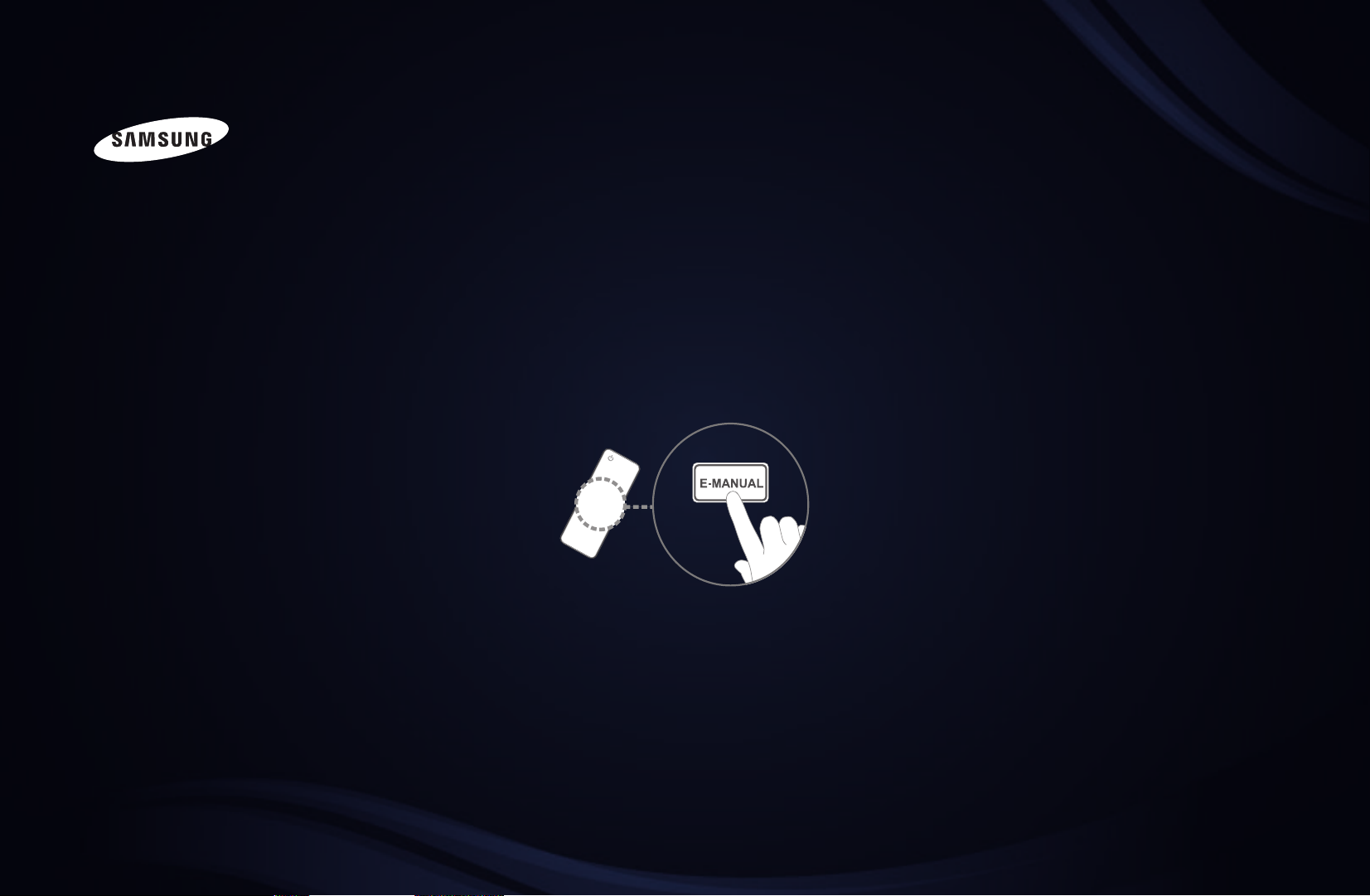
E-MANUAL
imagine the possibilities
Thank you for purchasing this Samsung product.
To receive more complete service, please register
your product at
www.samsung.com/register
Model _____________ Serial No. _____________
Page 2
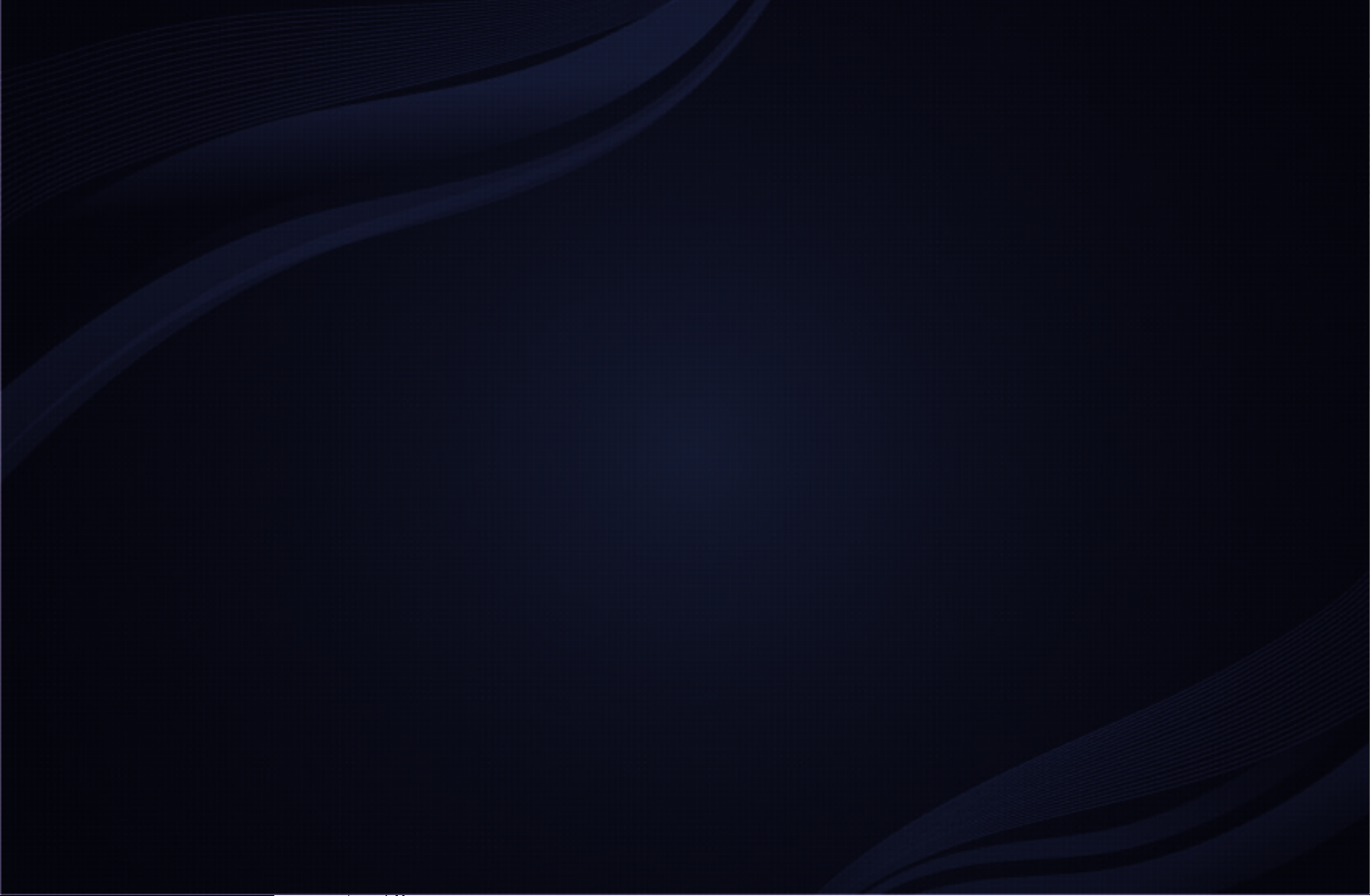
Contenu
Menu des canaux
• Utilisation du menu Chaîne 1
• Utilisation des chaînes favorites 11
• Mémorisation des chaînes 13
• Autres fonctions 15
Fonctions de base
• Modification du Image Mode preregle 17
• Ajustement des réglages de l’image 18
• Changement des Image Format 19
• Changement des options de l’image 24
• Configuration du téléviseur avec un PC 37
• Modification du mode Son préréglé 40
• Ajustement des réglages du son 41
Fonctions de préférence
• Connexion au réseau par câble 52
• Connexion au réseau sans fil 63
• Réglage de l’horloge 86
• Blocage d’émissions 94
• Autres fonctions 102
• Solutions économiques 107
• Fonction ISI (image sur image) 120
• Menu Soutien technique 123
Fonctions avancées
• 3D 132
• Smart Hub 146
• Configuration de Smart Hub 157
• Utilisation du service Samsung Apps 161
• AllShare™ 185
• Anynet+(HDMI-CEC) 191
• Utilisation du service Smart Hub 203
• Vidéos 213
• Musique 221
• Photos 225
• Smart Hub - Fonction supplémentaire 227
Autre information
• Dépannage 233
• Utilisation du verrou antivol Kensington 245
• Licence 247
Page 3
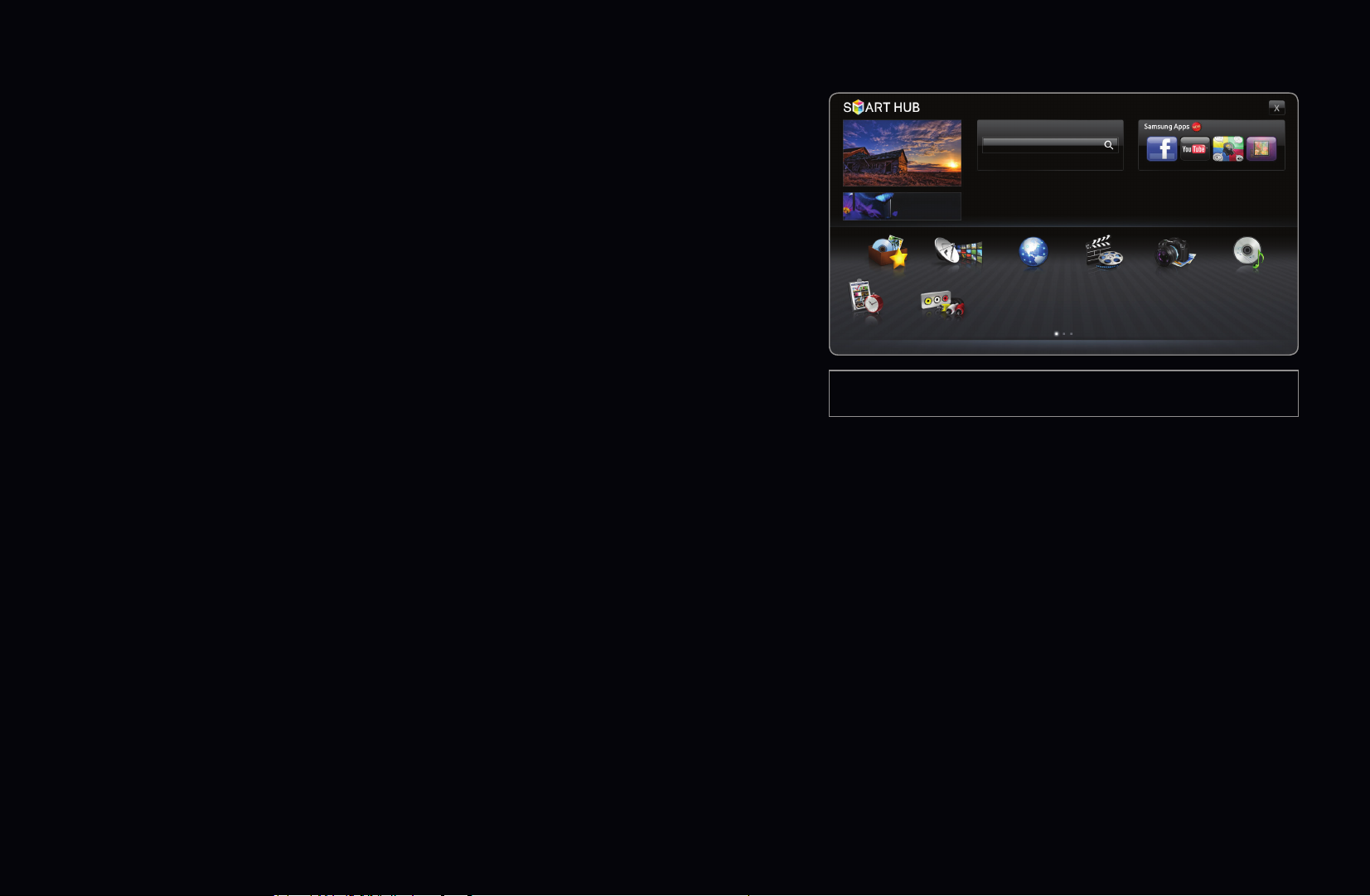
Menu des canaux
❑Utilisation du menu Chaîne
Appuyez sur la touche SMART HUB pour
Recherche
choisir le menu que vous voulez. Chaque écran
Recommended
sera affiché.
favoris
Programmer
● L’image affichée varie selon le modèle.
Chaîne
Source
Web Browser
Ouvrir une session Trier par Mode édition Paramètres
Vidéos Photos Musique
■Gestionnaire horaire
O
SMART HUB
Gestionnaire horaire
→
ENTER
→
Vous pouvez regarder, modifier ou supprimer une émission réservée pour l’écoute.
▶
Français
Page 4
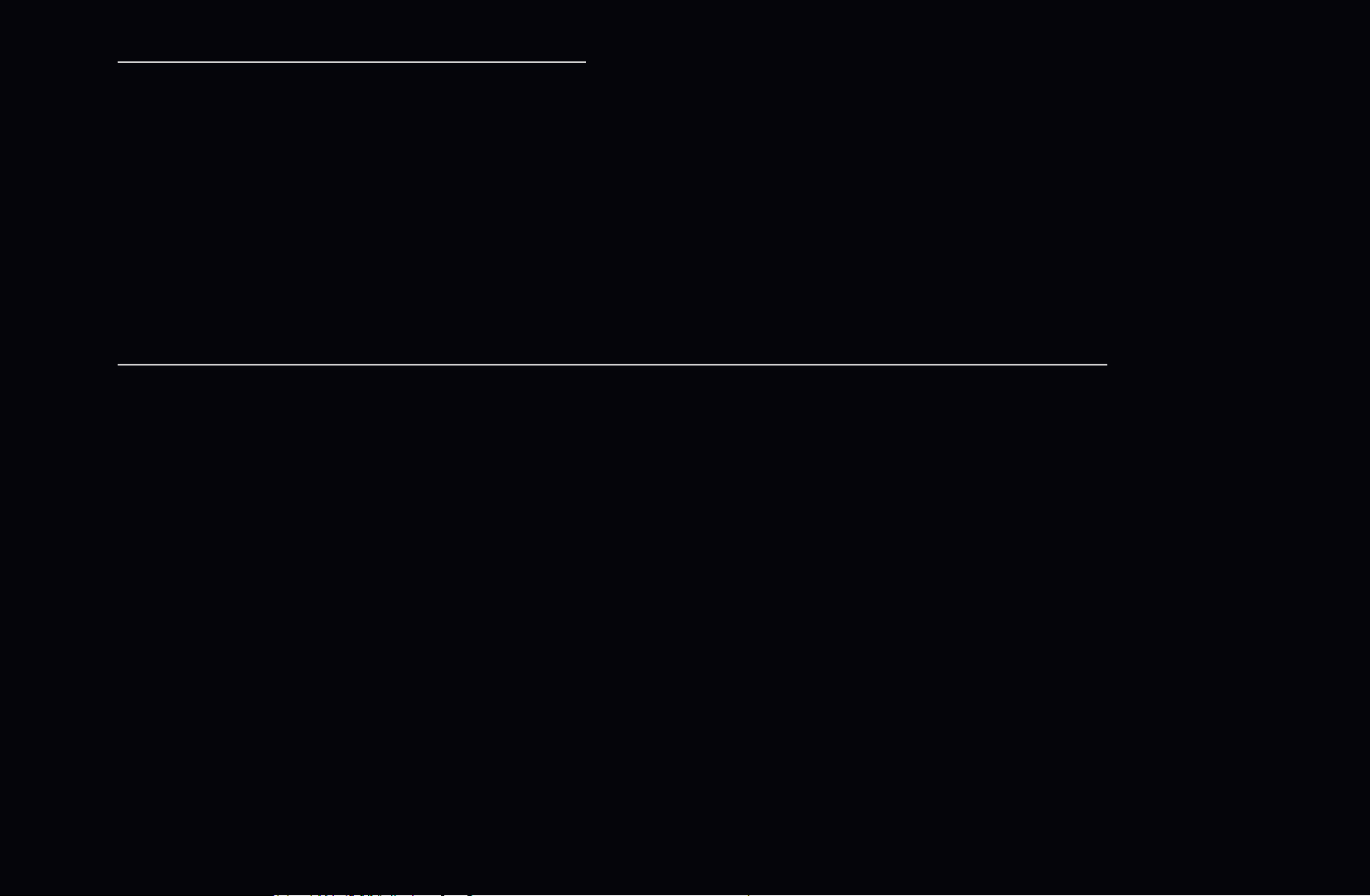
Utilisation de Écoute minuterie
Vous pouvez régler automatiquement le téléviseur sur la chaîne désirée selon le
jour et l’heure de votre choix.
N
Pour utiliser cette fonction, vous devez d’abord régler l’heure actuelle à l’aide
de la fonction Heure
Horloge dans le menu Système.
→
Pour utiliser la fonction Écoute minuterie, procédez comme suit :
1. Appuyez sur ENTER
pour ajouter une écoute programmée.
◀ ▶ ◀
2. Appuyez sur les touches / /
Antenne, Chaîne, Répéter ou Heure de début.
/
pour régler les éléments suivants:
Français
Page 5
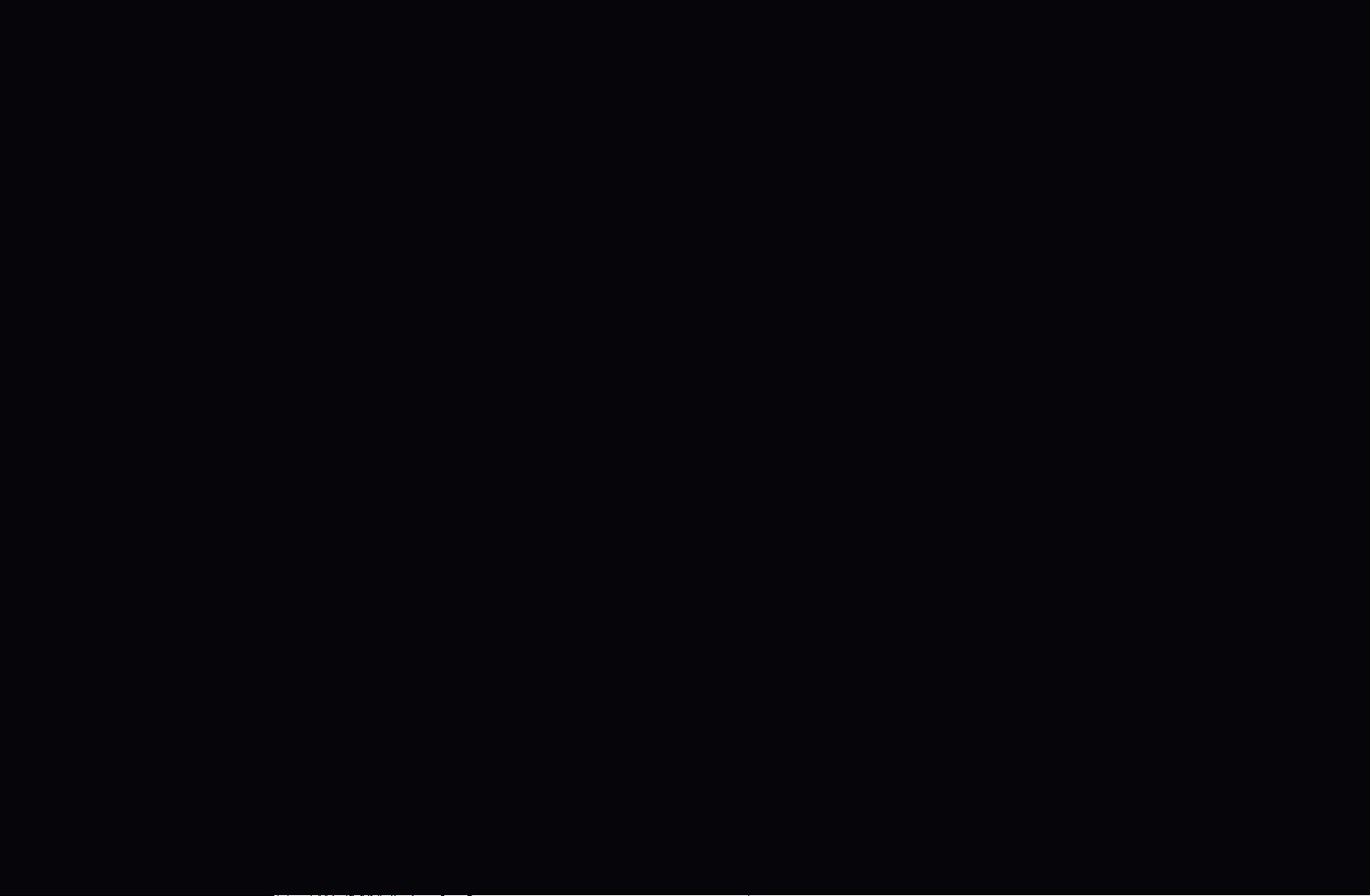
●
Antenne : Permet de sélectionner le signal d’émission voulu.
●
Chaîne : Sélectionnez la chaîne désirée.
●
Répéter : Sélectionnez Une fois, Manuel, Sam~Dim, Lun~Ven ou Quotid.
pour effectuer le réglage voulu. Si vous choisissez Manuel, vous pouvez régler
la journée que vous voulez.
N
Le symbole
indique que la date est sélectionnée.
Date : Vous pouvez régler la date voulue.
N
Elle est disponible lorsque vous sélectionnez Une fois dans Répéter.
Français
Page 6

●
Heure de début : Vous pouvez régler l’heure de début voulue.
N
Seules les chaînes mémorisées peuvent être réservées.
N
À l’écran Detailed information, vous pouvez modifier ou annuler l’information
relative à une réservation.
●
Annuler horaires: Permet d’annuler une émission réservée pour l’écoute.
●
Modifier: Permet de modifier une émission réservée pour l’écoute.
●
Retour: Permet de retourner à l’écran précédent.
◀ ▶ ◀
Français
Page 7
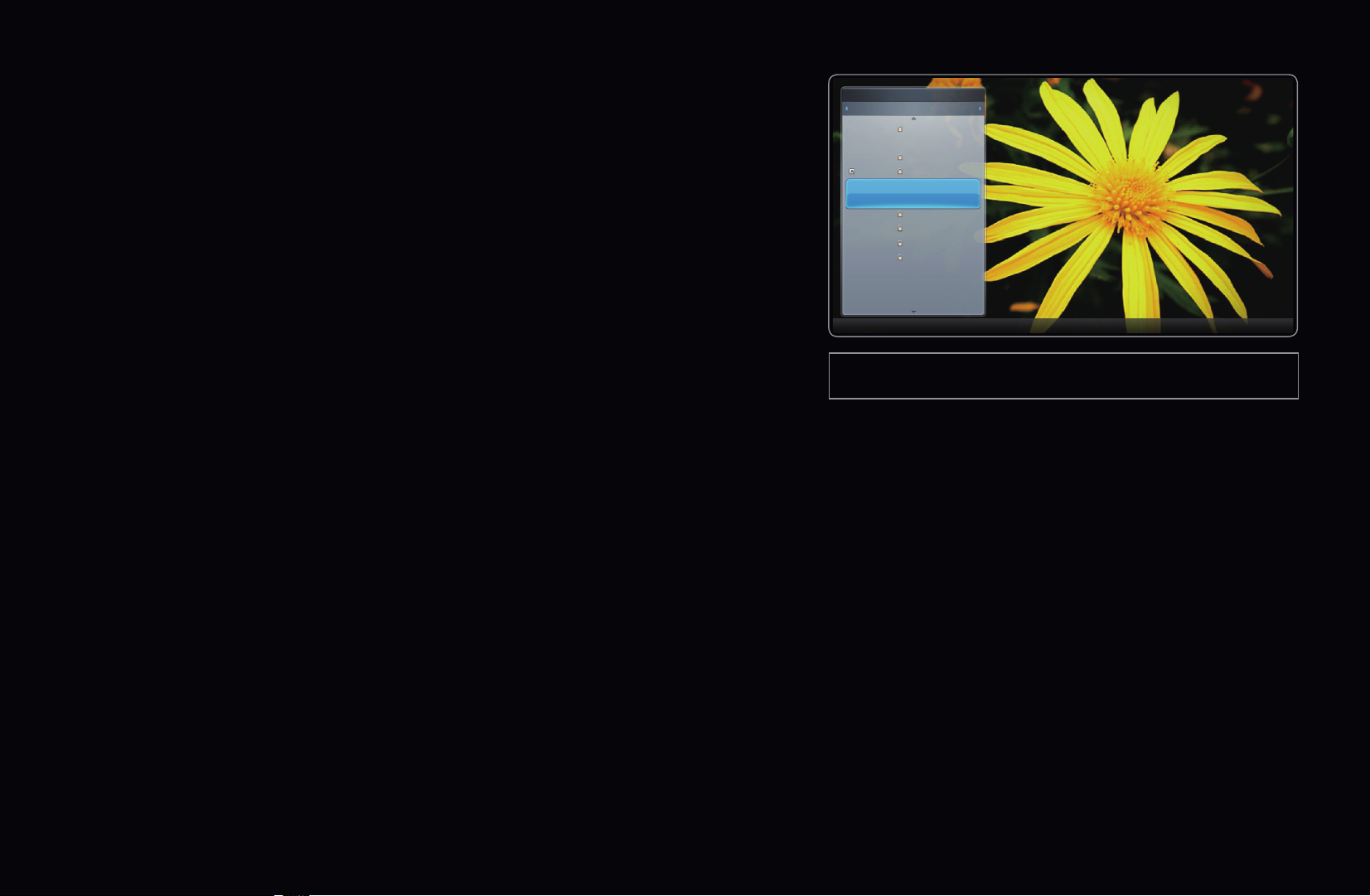
■Liste des chaînes
6-1 TV #6
7 Air
8 Air
9 Air
No Information
9-2 TV #10
9-3 TV #11
9 Air
10-1 TV #12
10-2 TV #13
10 Air
11 Air
6 Air
Vous pouvez afficher de l’information relative
Liste des chaînes
Canaux ajoutés
aux chaînes, les Canaux ajoutés ou Favoris
1-5.
O
Lorsque vous appuyez sur la touche CH
LIST de la télécommande, l’écran
Air
Antenne Affich. programm. Mode CH Regarder Page
Liste des canaux s’affiche immédiatement.
● L’image affichée varie selon le modèle.
●
Canaux ajoutés : Affiche toutes les chaînes
actuellement accessibles.
●
Favoris: Affiche toutes les chaînes favorites lorsque Favoris est réglé.
N
Si vous voulez visualiser les chaînes favorites que vous avez ajoutées,
appuyez sur la touche CH LIST et utilisez ou (touche Mode CH) pour
déplacer Favoris 1-5.
Français
Page 8
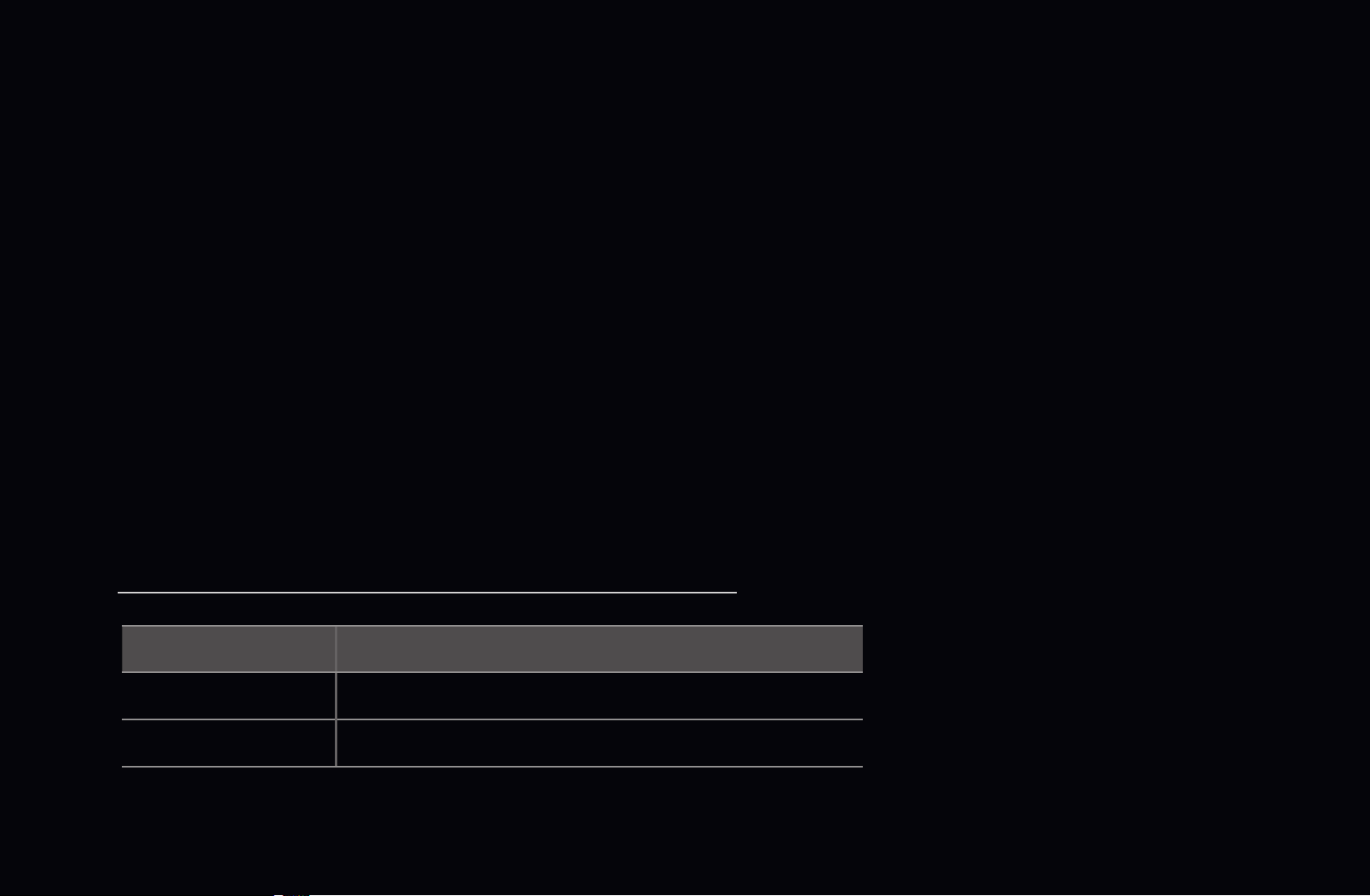
N
Utilisation des touches de fonction avec la Liste des canaux.
●
●
Rouge (Antenne): Permet de permuter entre Air et Câble.
Yellow (Affich. programm. / Affich. de la ch.): Permet d’afficher l’émission
lorsque la chaîne numérique est sélectionnée et de retourner à l’affichage des
chaînes.
●
/
(Mode CH) : Permet de passer à Favori lorsque Canaux ajoutés est
réglé.
●
(Regarder) : Permet d'écouter la chaîne que vous sélectionnez.
◀ ▶ ◀
●
Icônes d’affichage de statut des chaînes
(Page) : Permet de passer à la page précédente ou suivante.
Icône Fonctions
Une chaîne analogique.
Une émission réservée.
Français
Page 9
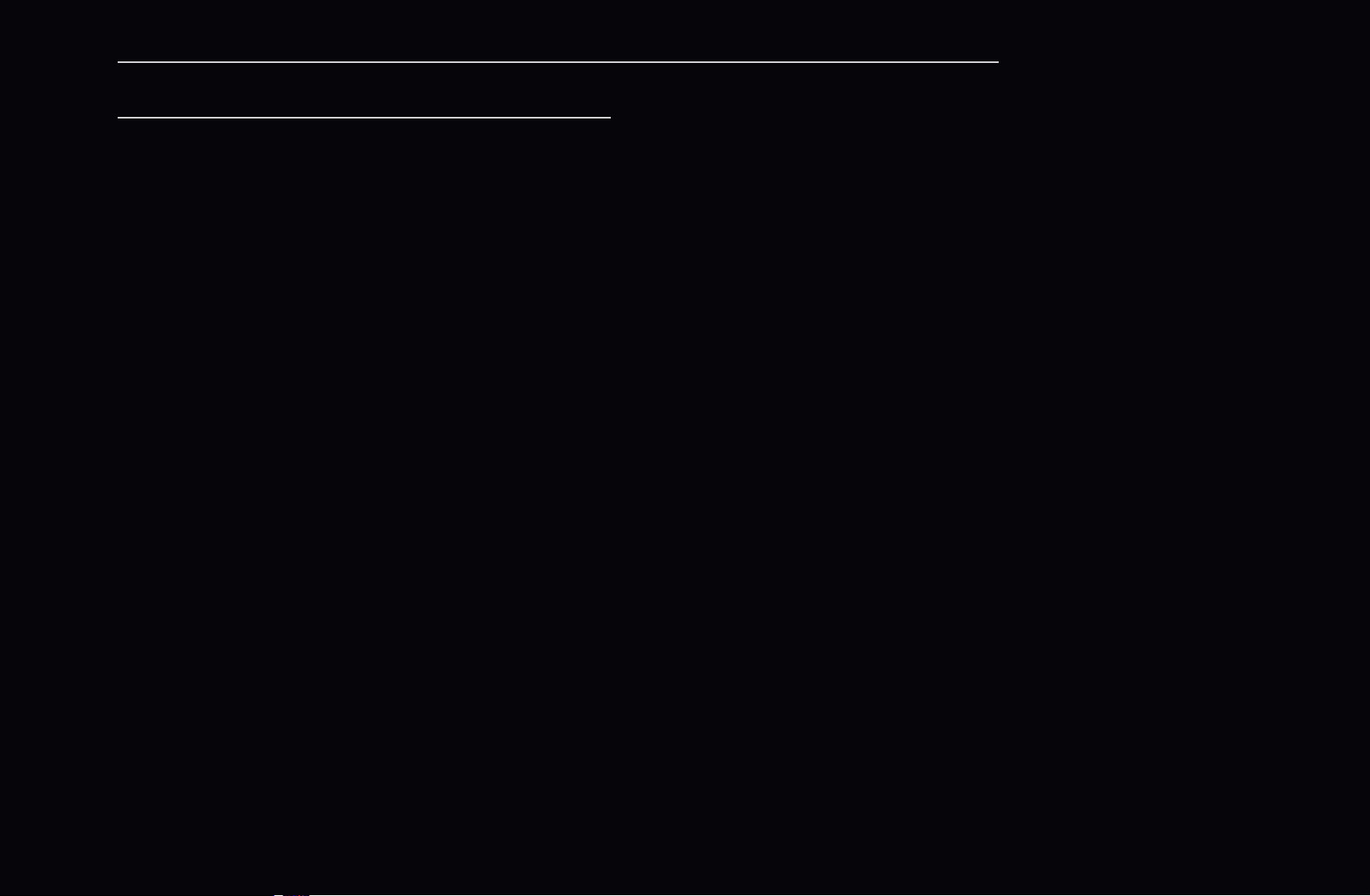
Comment utiliser Écoute minuterie dans Liste des canaux
(chaînes numériques seulement)
Lorsque vous réglez Écoute minuterie dans Liste des canaux, vous ne pouvez
régler l’émission que dans Affich. programm..
1. Appuyez sur la touche CH LIST, puis sélectionnez la chaîne numérique voulue.
2. Appuyez sur la touche
3. Appuyez sur les touches
appuyez sur la touche
4. Sélectionnez Écoute minuterie, puis appuyez sur la touche ENTER
N
Si vous voulez annuler Écoute minuterie, suivez les étapes 1 à 3. Sélectionnez
(Affich. programm.).
/
(Information).
pour sélectionner l’émission voulue, puis
.
Annuler horaires.
Français
Page 10
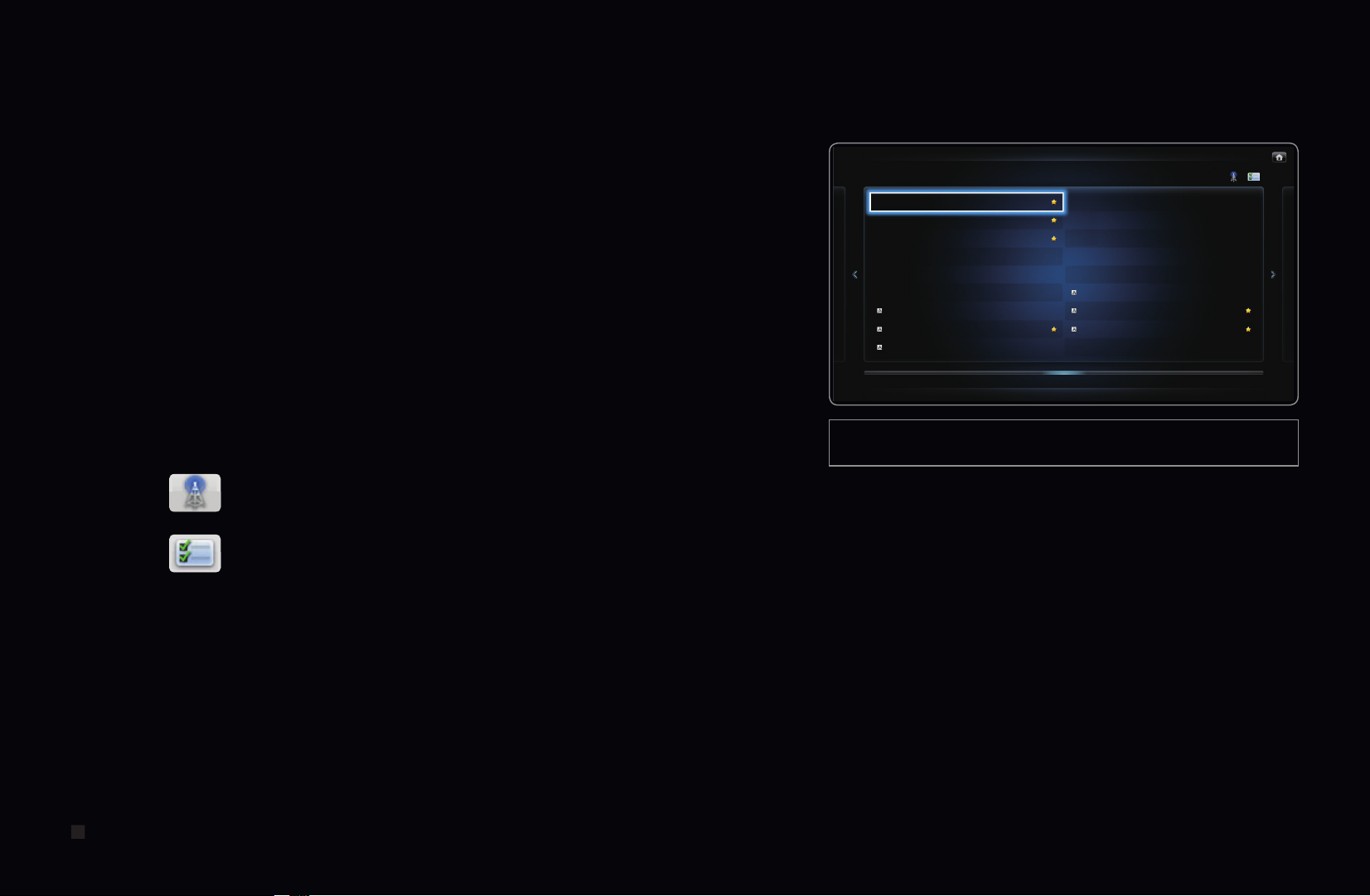
■Chaîne
6 Air
6-1 TV #6
7 Air
8 Air
9 Air
9-1 TV #9
9-2 TV #10
9-3 TV #11
9-4 TV #12
10 Air
11 Air
12 Air
13 Air
14 Air
15 Air
13-1 TV #15
10-1 TV #13
10-2 TV #14
O
SMART HUB
Chaîne
→
ENTER
→
Supprimez des chaînes ajoutées ou définissez
Chaîne
Tous les canaux
vos chaînes Favoris et utilisez le télé-horaire
des diffusions numériques. Sélectionnez une
chaîne à l’écran Tous les canaux ou Ch.
ajoutée. Modifiez les réglages de l’antenne ou
des chaînes à l’aide des menus dans l’angle
supérieur droit de l’écran.
● L’image affichée varie selon le modèle.
Tous les canaux
◀ ▶ ◀
●
●
la rubrique « Utilisation des chaînes Favoris » pour obtenir des détails sur la
Antenne: Sélectionnez Air ou Câble.
Mode édition : Supprimez des chaînes assignées à Favori. Consultez
■
■
manière d’assigner une chaîne à « Mes chaînes ».
N
Si vous voulez modifier le mode chaîne, sélectionnez le mode parmi Tous
les canaux et Ch. ajoutée. L’écran sélectionné s’affiche.
Français
Page 11
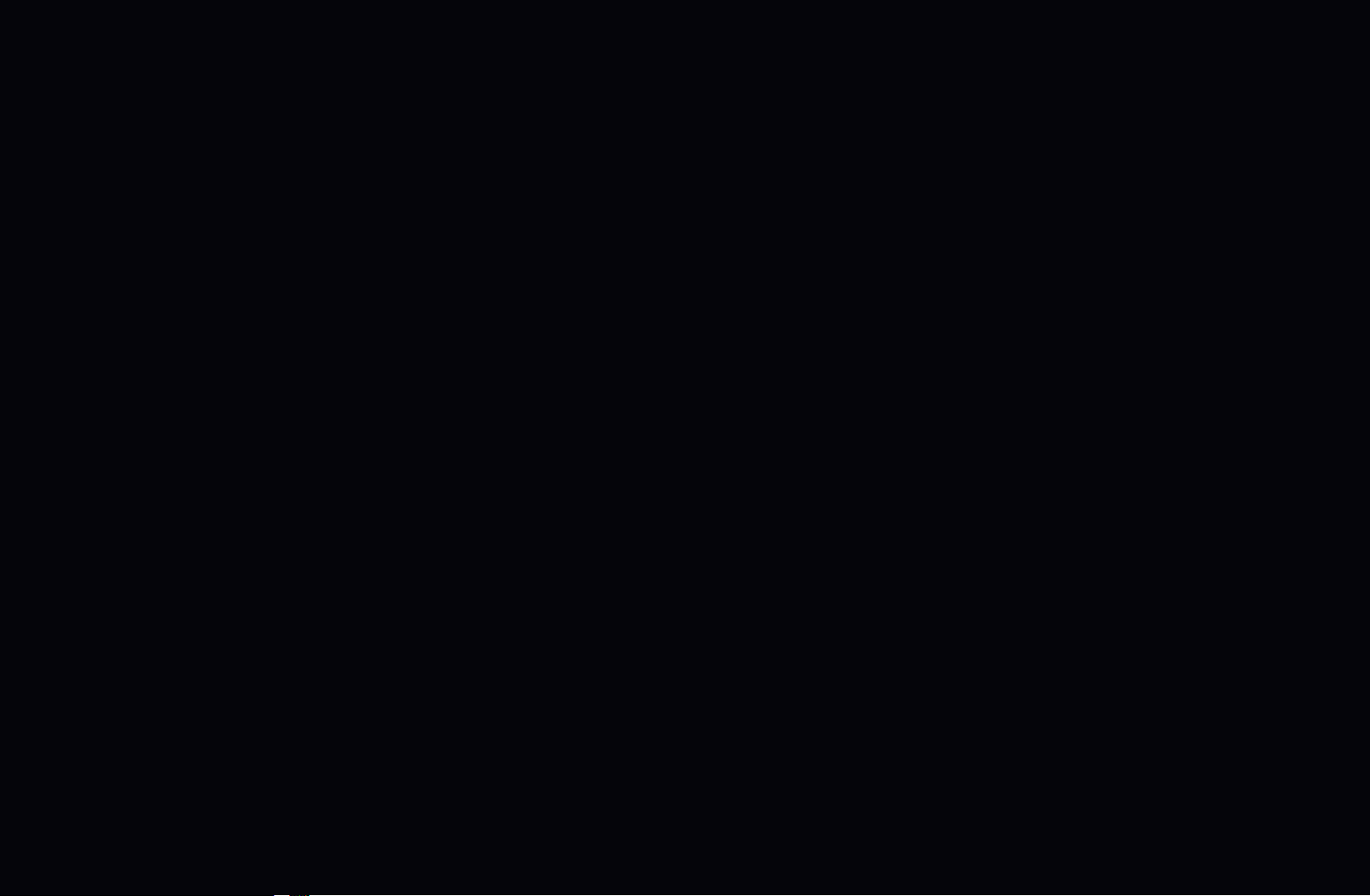
N
Utilisation de la touche TOOLS avec la Chaîne
●
Ajouter / Supprimer : Ajoutez ou supprimez une chaîne afin d’afficher
seulement les chaînes désirées.
N
REMARQUE
●
Toutes les chaînes supprimées sont affichées dans le menu Tous les
canaux.
●
Une chaîne affichée en gris indique que celle-ci a été supprimée.
●
Le menu Ajouter ne s’affiche que pour les chaînes supprimées.
●
Modifier favori : Définissez les chaînes que vous regardez fréquemment en
tant que Favoris.
Consultez la rubrique « Utilisation des chaînes Favoris » pour obtenir des
détails sur la manière d’assigner une chaîne à « Favori».
Français
Page 12
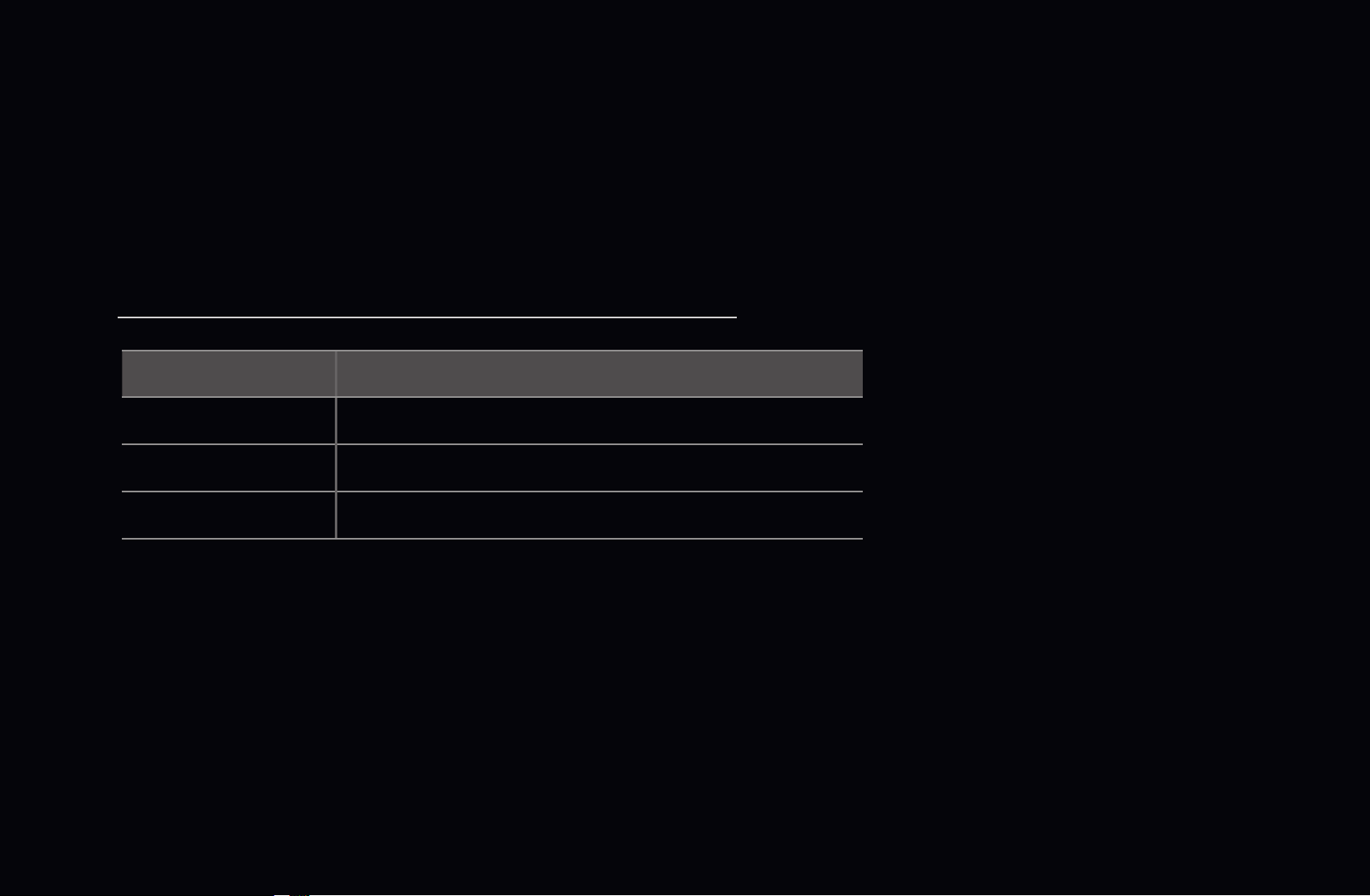
●
Modifier le nom du canal (chaînes analogiques seulement) : Assignez un
nom personnalisé à la chaîne.
●
Horaire des émissions (chaînes numériques seulement) : Affichez les
détails relatifs à l’émission diffusée sur une chaîne numérique sélectionnée.
Icônes d’affichage de statut des chaînes
Icône Fonctions
Une chaîne analogique.
◀ ▶ ◀
Une chaîne est sélectionnée.
Une chaîne est réglée dans Favori 1-5.
Français
Page 13
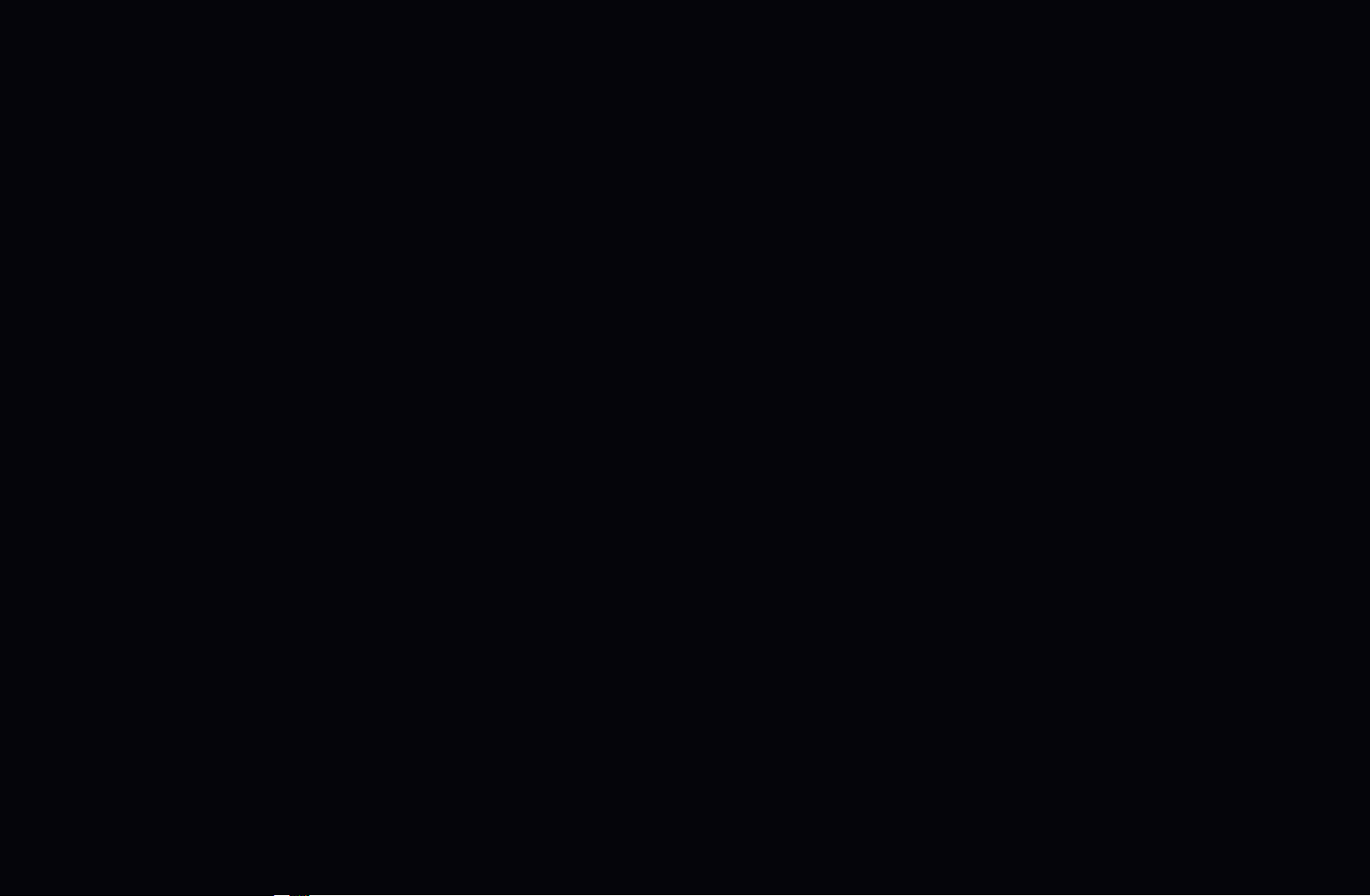
❑Utilisation des chaînes favorites
■Favori
O
SMART HUB
Affichez toutes vos chaînes Favoris. Si vous voulez modifier le groupe de chaînes
favorites parmi les Favoris 1-5, placez le curseur sur le nom du groupe en
Favoris
→
ENTER
→
question. Ensuite, appuyez sur la touche ENTER
désiré.
N
Le symbole «
» s’affiche et la chaîne est enregistrée en tant que chaîne
Favori.
pour modifier le groupe
Français
Page 14
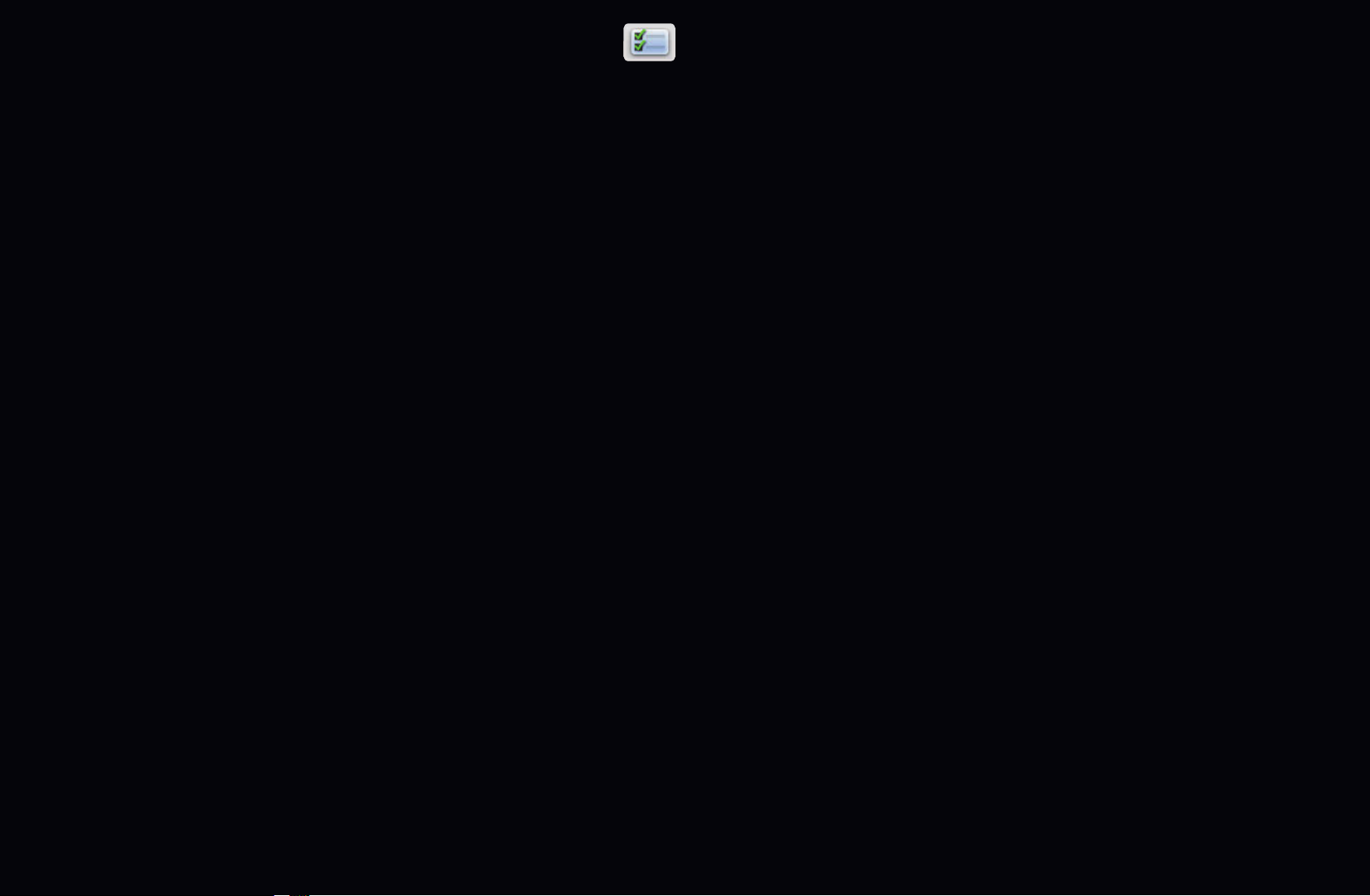
1. À l’écran Chaîne , sélectionnez Mode édition. L’écran Mode édition
s’affiche.
2. Appuyez sur la touche / /
puis sur ENTER
N
Si vous voulez sélectionner toutes les chaînes, appuyez sur les touches /
/
N
Le symbole
/
pour sélectionner Choisir tout.
.
s’affiche à la gauche des fichiers choisis.
3. Une fois terminé, appuyez sur la touche
/
pour sélectionner une chaîne à ajouter,
pour sélectionner Modifier favori.
◀ ▶ ◀
4. Ajoutez une chaîne dans les groupes favoris que vous désirez, soit de 1 à 5.
N
Il est possible de sélectionner un ou plusieurs groupes.
5. Une fois que vous avez modifié les réglages, la liste des chaînes pour chaque
groupe peut être visualisée dans «Favoris».
Français
Page 15
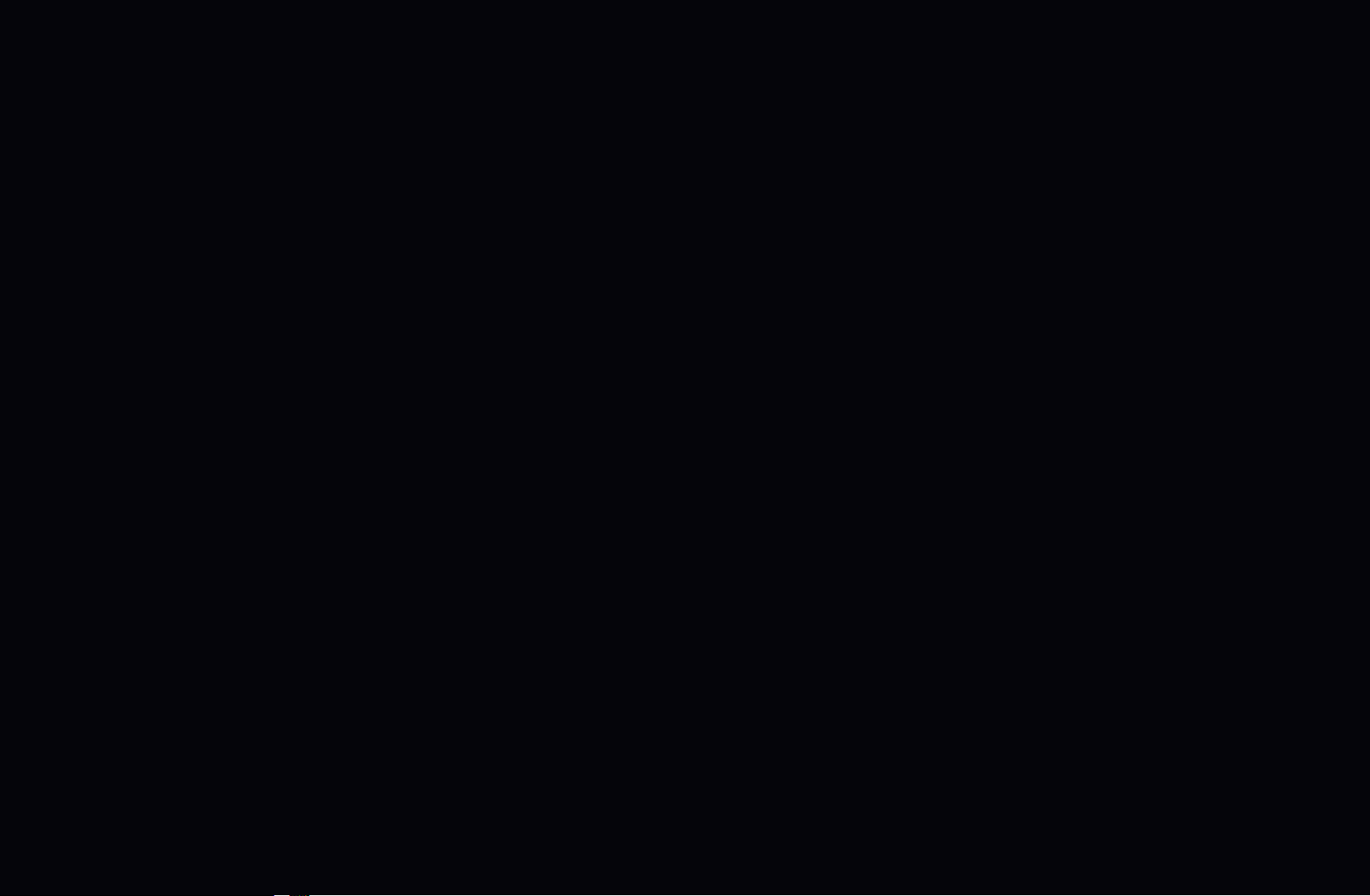
❑Mémorisation des chaînes
■MENU
■Antenne (Air / Câble)
Chaîne
→
ENTER
→
Avant que votre téléviseur ne puisse commencer à mémoriser les chaînes
disponibles, vous devez spécifier le type de la source de signal branchée au
téléviseur (c’est-à-dire un système Air ou Câble).
Français
Page 16
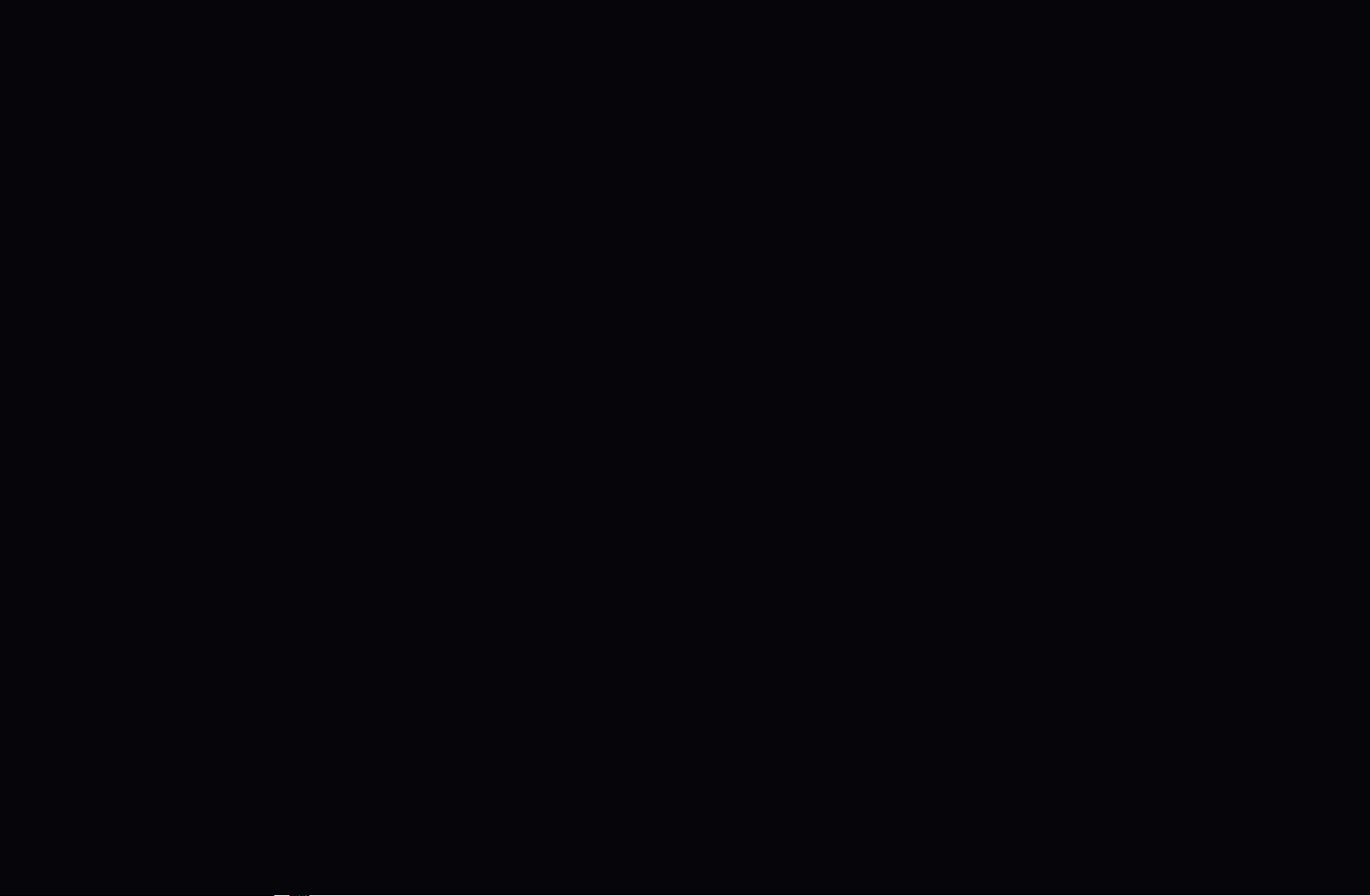
■Prog. auto
●
Air : Signal d’antenne de type Air.
●
Câble : Signal d’antenne de type Câble.
N
Au moment de la sélection du système de télévision par câble: STD, HRC et
IRC désignent différents systèmes de câblodistribution. Communiquez avec
votre câblodistributeur pour déterminer le système de câble de votre région. La
sélection de la source de signal est maintenant terminée.
N
Une fois toutes les chaînes mémorisées, le téléviseur commence à éliminer les
◀ ▶ ◀
chaînes brouillées. Le menu Prog. auto s’affiche alors.
Français
Page 17
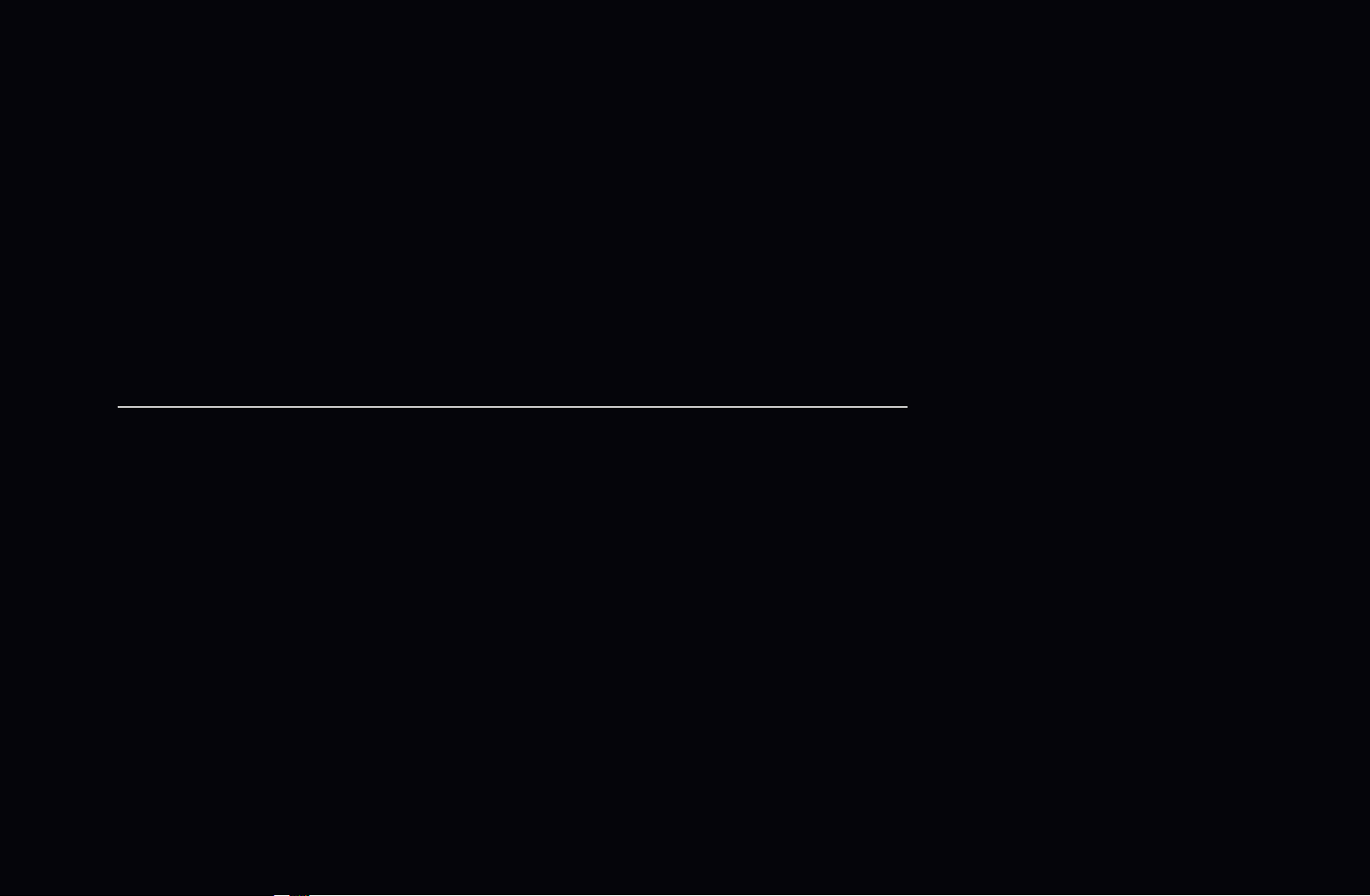
❑Autres fonctions
O
MENU
■Suppression des chaînes brouillées
Cette fonction permet d’éliminer les chaînes brouillées après la programmation
automatique. Cette procédure peut prendre de 20 à 30 minutes.
Comment arrêter la recherche de chaînes brouillées
Chaîne
→
ENTER
→
1. Appuyez sur la touche ENTER
2. Appuyez sur la touche
pour sélectionner Oui.
3. Appuyez sur la touche ENTER
N
Cette fonction n’est disponible qu’en mode Câble.
pour sélectionner Arrêt.
.
Français
Page 18
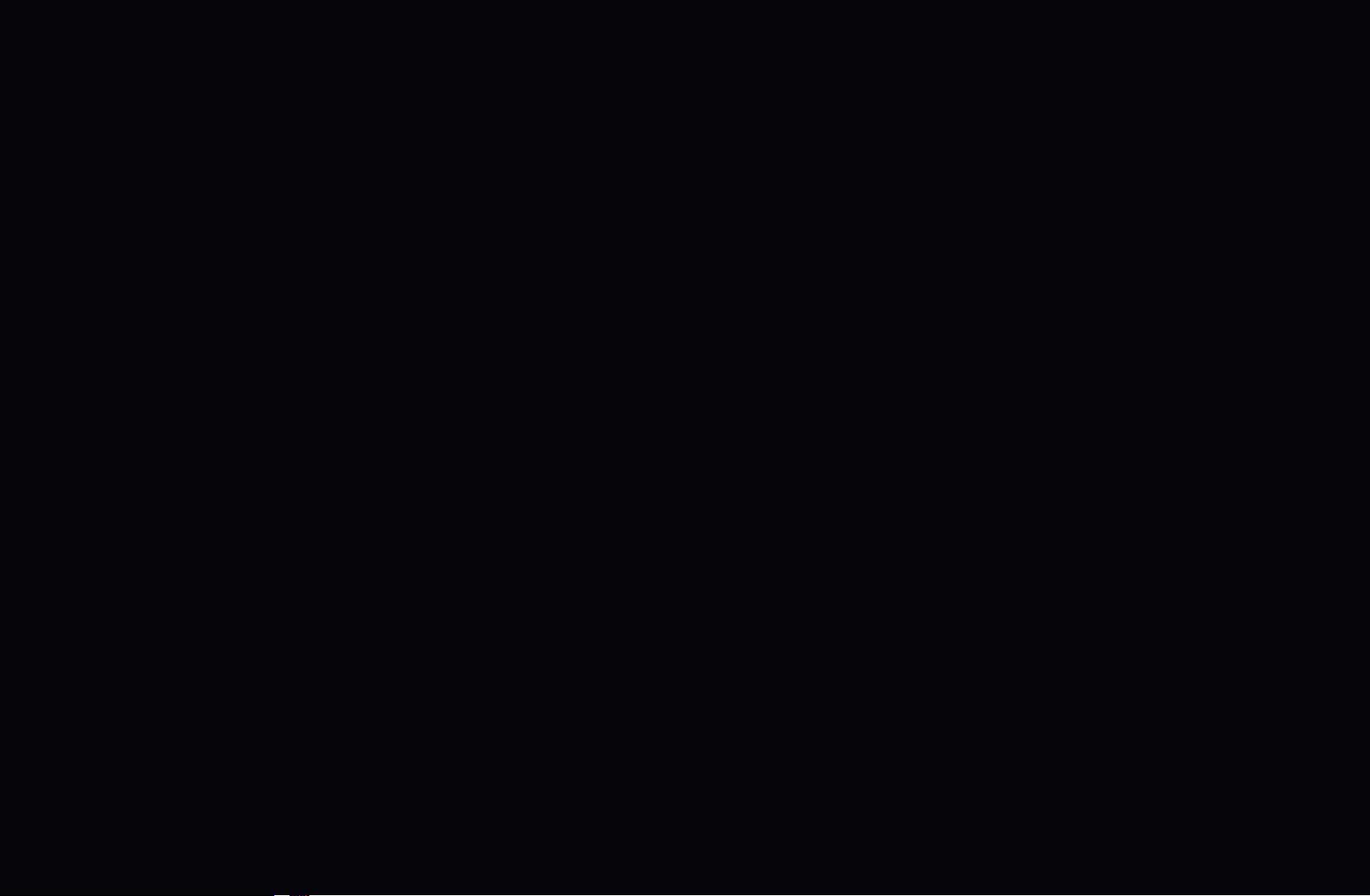
■Syn. Précise
(chaînes analogiques seulement)
Si la réception est bonne, aucun réglage manuel n’est nécessaire; les réglages
sont effectués automatiquement durant la recherche et la mémorisation. Si le
signal d’une chaîne est faible ou de mauvaise qualité, effectuez un réglage manuel.
Faites défiler vers la gauche ou la droite jusqu’à ce que l’image soit claire.
N
Les réglages sont appliqués à la chaîne que vous écoutez présentement.
N
Les canaux syntonisés mémorisés sont marqués d’un astérisque « * » à droite
◀ ▶
de leur numéro, dans la zone d’affichage des canaux.
N
Pour rétablir la syntonisation de précision, sélectionnez Régler.
Français
Page 19
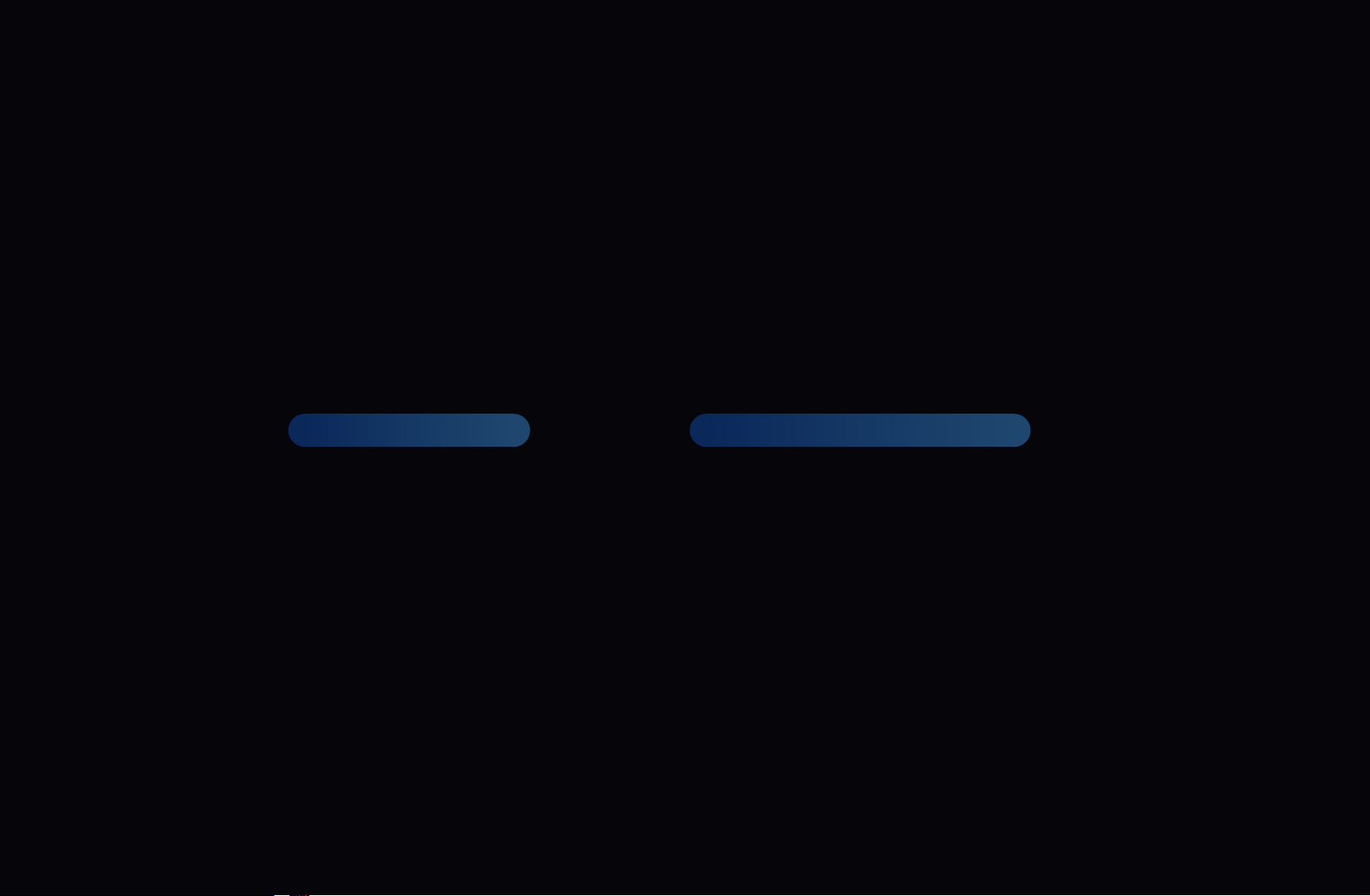
Fonctions de base
❑Modification du Image Mode preregle
O
MENU
Image
→
Image Mode
→
→
ENTER
■Image Mode
Sélectionnez le type d’image que vous préférez.
●
Dynamique : Convient aux pièces claires.
●
Standard : Convient aux environnements normaux.
●
Naturel
pour téléviseur à DEL
/ Détente
pour téléviseur à écran plasma
: Pour ne pas
◀ ▶
fatiguer la vue.
●
Cinéma : Convient à l’écoute de films dans une pièce sombre.
●
Divertiss. : Convient aux films et aux jeux.
Français
Page 20
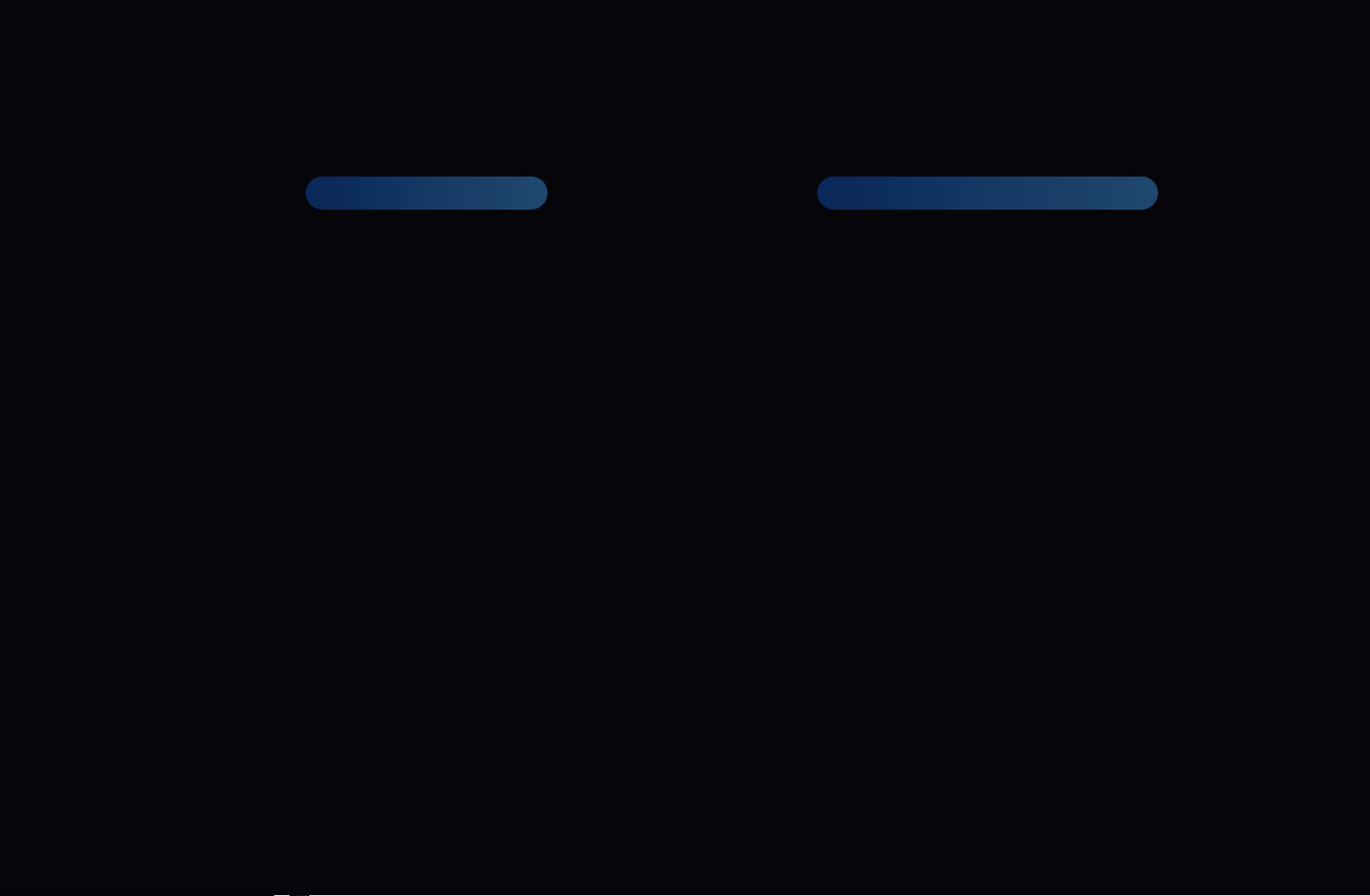
❑Ajustement des réglages de l’image
O
MENU
Image
→
ENTER
→
■Contre-jour
pour téléviseur à DEL
/ Lumière cellule
pour téléviseur à écran plasma
/
Contraste / Luminosité / Netteté / Couleur / Teinte (V/R)
Votre téléviseur est doté d’options de réglage qui vous permettent de régler la
qualité de l’image.
N
Lorsque vous apportez des modifications aux options Contre-jour / Lumière
◀ ▶ ◀
cellule, Contraste, Luminosité, Netteté, Couleur ou Teinte (V/R), l’affichage
à l’écran est adapté en conséquence.
N
En mode PC, il est possible de modifier uniquement les fonctions Contre-jour
/ Lumière cellule, Contraste, Luminosité et Netteté.
N
Ces réglages peuvent être ajustés et conservés pour chaque appareil externe
branché au téléviseur.
N
La diminution du niveau de luminosité de l’image réduit la consommation
d’énergie.
Français
Page 21
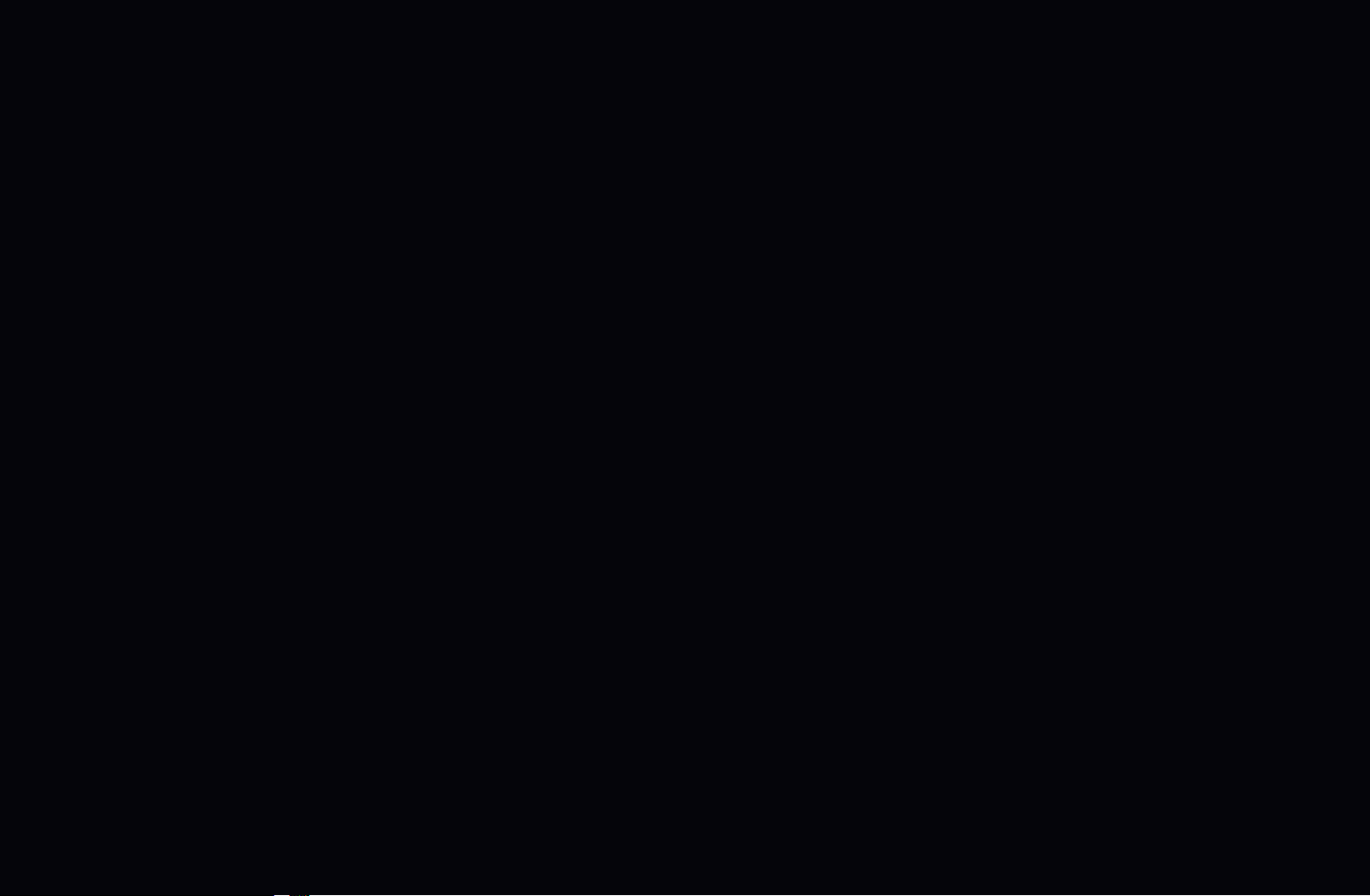
❑Changement des Image Format
O
MENU
■Réglage de l’écran
●
Image Format : Votre câblosélecteur ou récepteur satellite peut également
disposer de ses propres tailles d’écran. Toutefois, nous vous recommandons
d’utiliser le mode 16:9 la plupart du temps.
16:9: Règle l’image au mode écran large 16:9.
Zoom1 : Permet un agrandissement modéré.
Image
→
Réglage de l’écran
→
ENTER
→
Zoom2 : Permet un plus grand agrandissement.
Format large : Permet d’augmenter le facteur de forme de l’image pour qu’elle
remplisse l’écran en entier.
N
Disponible pour le signal HD 1080i / 720p en mode 16:9.
Français
Page 22
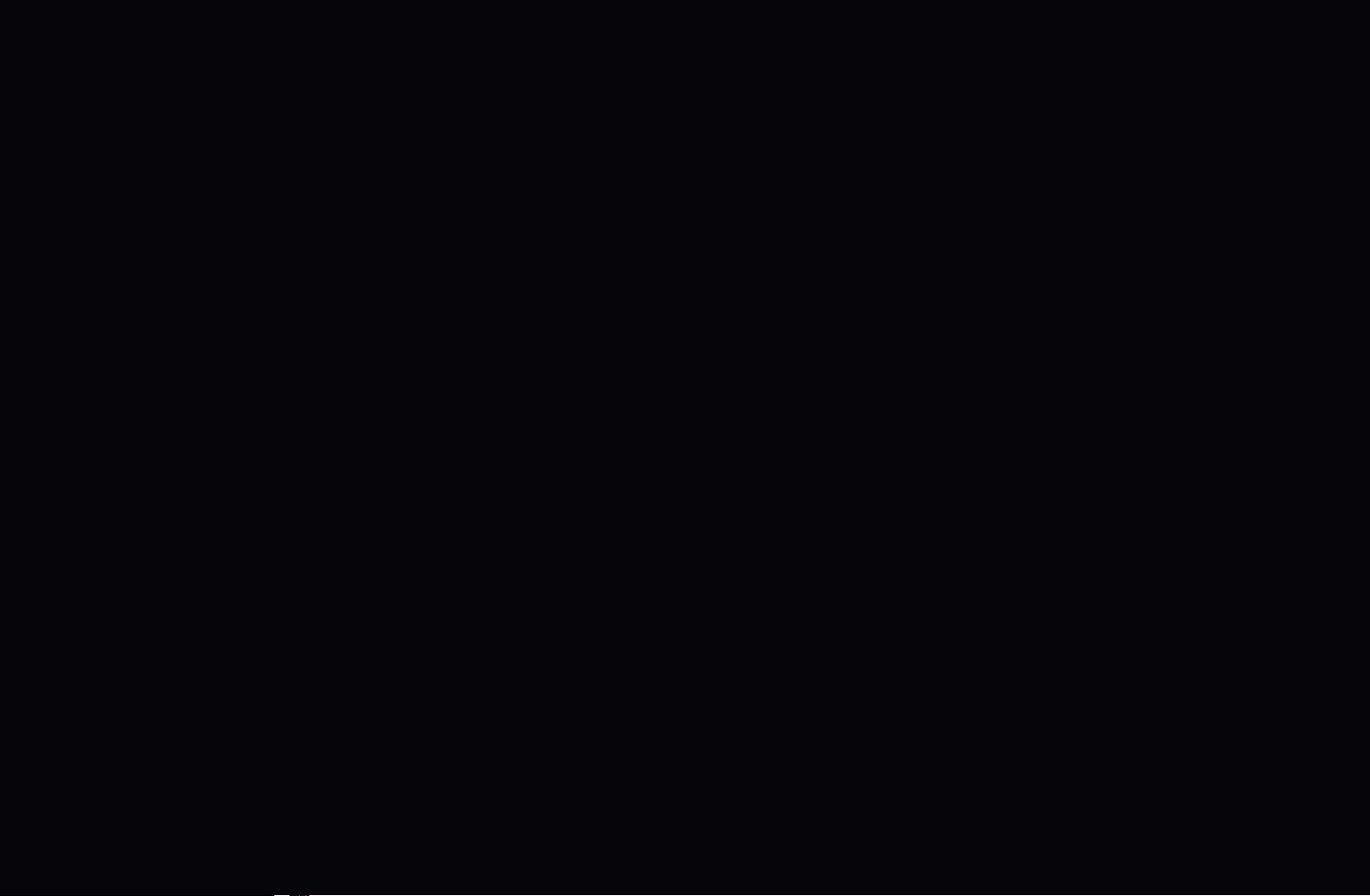
4:3: Règle l’image au mode écran normal 4:3.
N
Il ne faut pas utiliser le format d’image 4:3 pendant de longues périodes.
Les bordures affichées à gauche, à droite et au centre de l’écran peuvent
causer de la rémanence (brûlure d’écran), ce qui n’est pas couvert par la
garantie.
Plein écran : Affiche l’image entière non tronquée durant l’entrée de signaux
HDMI (720p / 1080i / 1080p) ou composante (1080i / 1080p).
Image intel. 1 : Réduit l’image 16:9 de 50%.
◀ ▶ ◀
Image intel. 2 : Réduit l’image 16:9 de 25 %.
N
Image intel. 1 n’est activé qu’en mode HDMI.
N
Image intel. 2 n’est activé qu’en mode HDMI ou DTV.
N
La taille de l’image peut varier en fonction de la résolution d’entrée au
moment de la lecture à l’aide de l’option Vidéos sous Smart Hub.
Français
Page 23
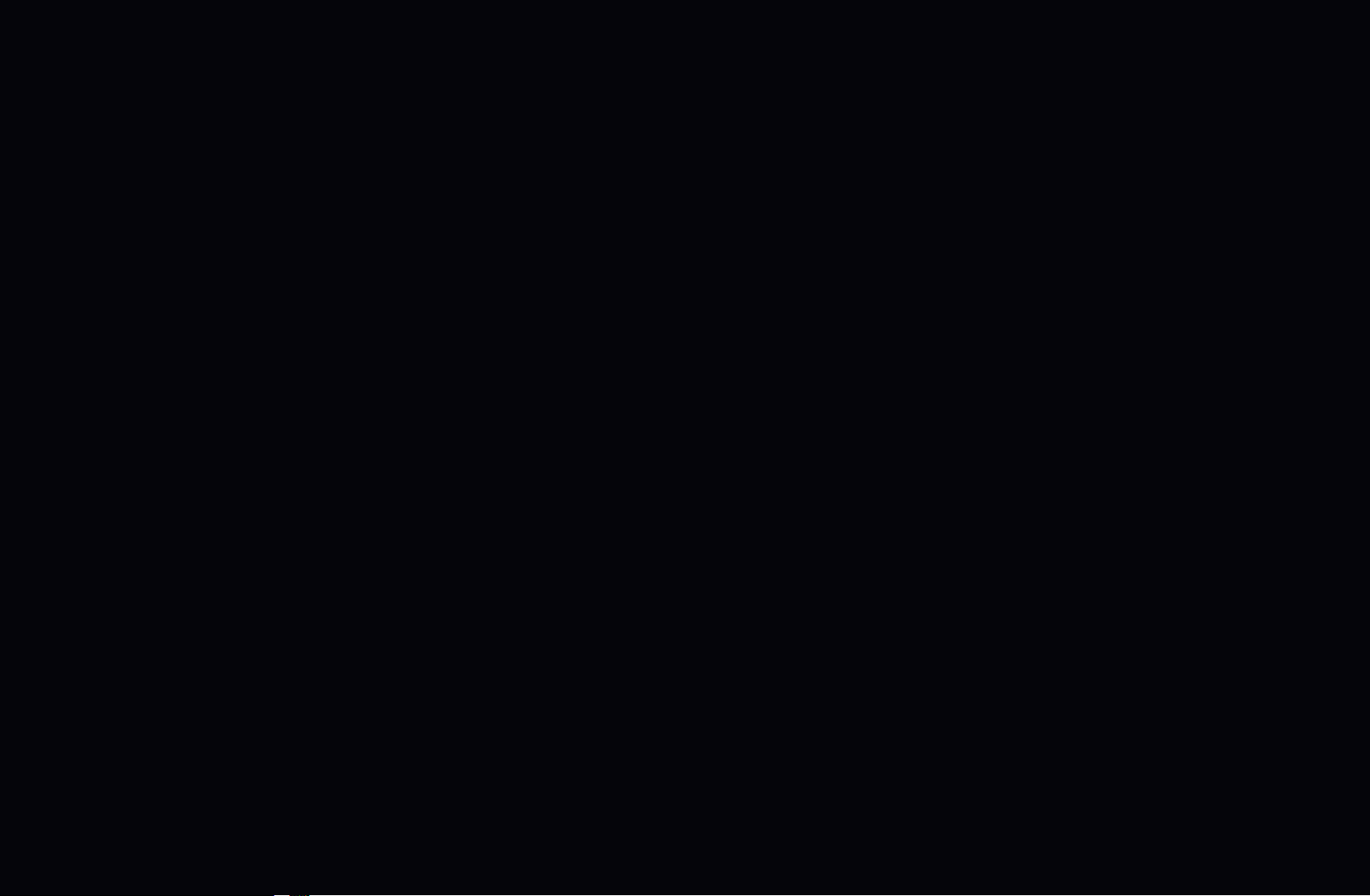
N
REMARQUE
●
Lorsque le mode Double (
l’option Image Format ne peut être réglée.
●
Après avoir sélectionné Zoom1, Zoom2 ou Format large :
,
) a été défini dans ISI (image sur image),
1. Appuyez sur la touche
2. Appuyez sur la touche ENTER
3. Appuyez sur la touche
pour sélectionner Position.
.
ou
pour déplacer l’image vers le haut ou le
bas.
4. Appuyez sur la touche ENTER
.
5. Sélectionnez Fermer en appuyant sur les touches
Pour rétablir la position de l’image, sélectionnez Régler.
et
en séquence.
Français
Page 24
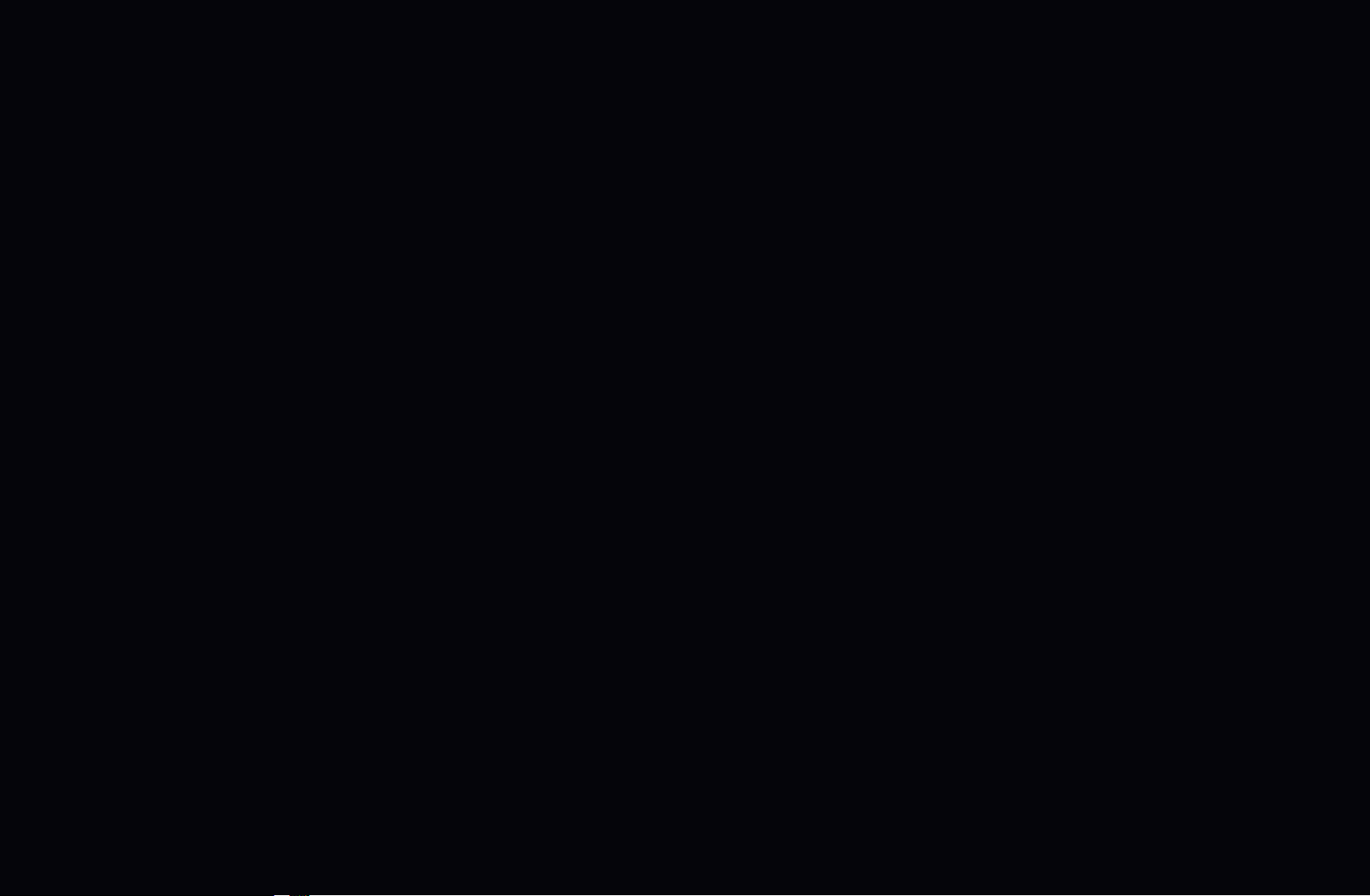
●
Après avoir sélectionné Plein écran en mode HDMI (1080i/1080p) ou
Composante (1080i/1080p), il est possible que vous deviez centrer l’image :
1. Appuyez sur la touche
2. Appuyez sur la touche ENTER
3. Appuyez sur la touche
4. Appuyez sur la touche ENTER
5. Sélectionnez Fermer en appuyant sur les touches
pour sélectionner Position.
.
, ,
ou pour déplacer l’image.
.
et
en séquence.
Pour rétablir la position de l’image, sélectionnez Régler.
◀ ▶ ◀
Français
Page 25
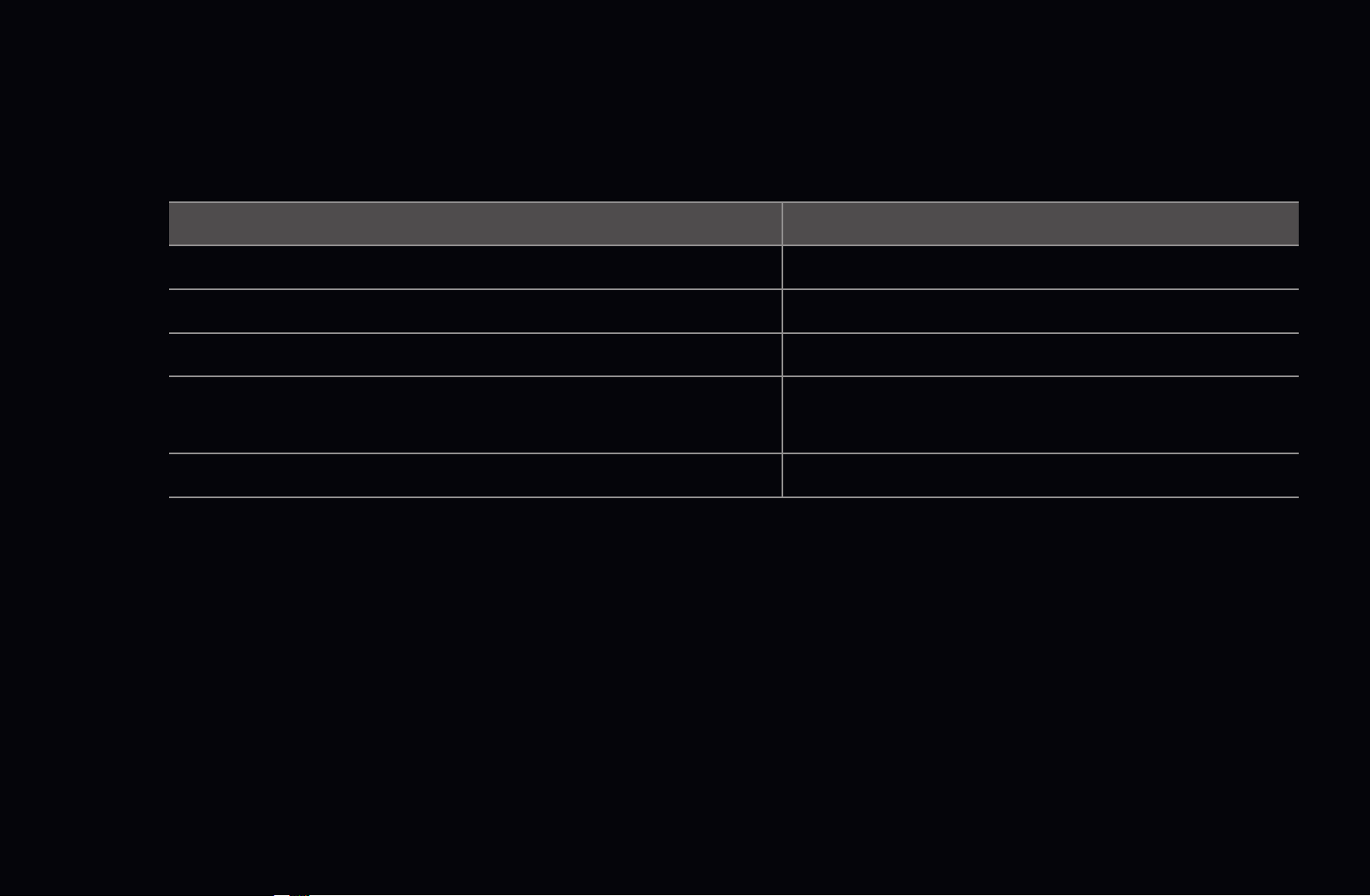
●
HD (Haute définition) : 16:9 - 1080i/1080p (1920x1080), 720p (1280x720)
●
Les réglages peuvent être définis et mémorisés pour chacun des appareils
externes branchés à une entrée du téléviseur.
Input Source Image Format
ATV, AV, Composante (480i, 480p) 16:9, Zoom1, Zoom2, 4:3
HDMI (720p, 1080i, 1080p) Image intel. 1
DTV(1080i), HDMI (720p, 1080i, 1080p) Image intel. 2
DTV(1080i), Composante (1080i, 1080p), HDMI (720p,
1080i, 1080p)
PC 16:9, 4:3
Français
16:9, 4:3, Format large, Plein écran
Page 26
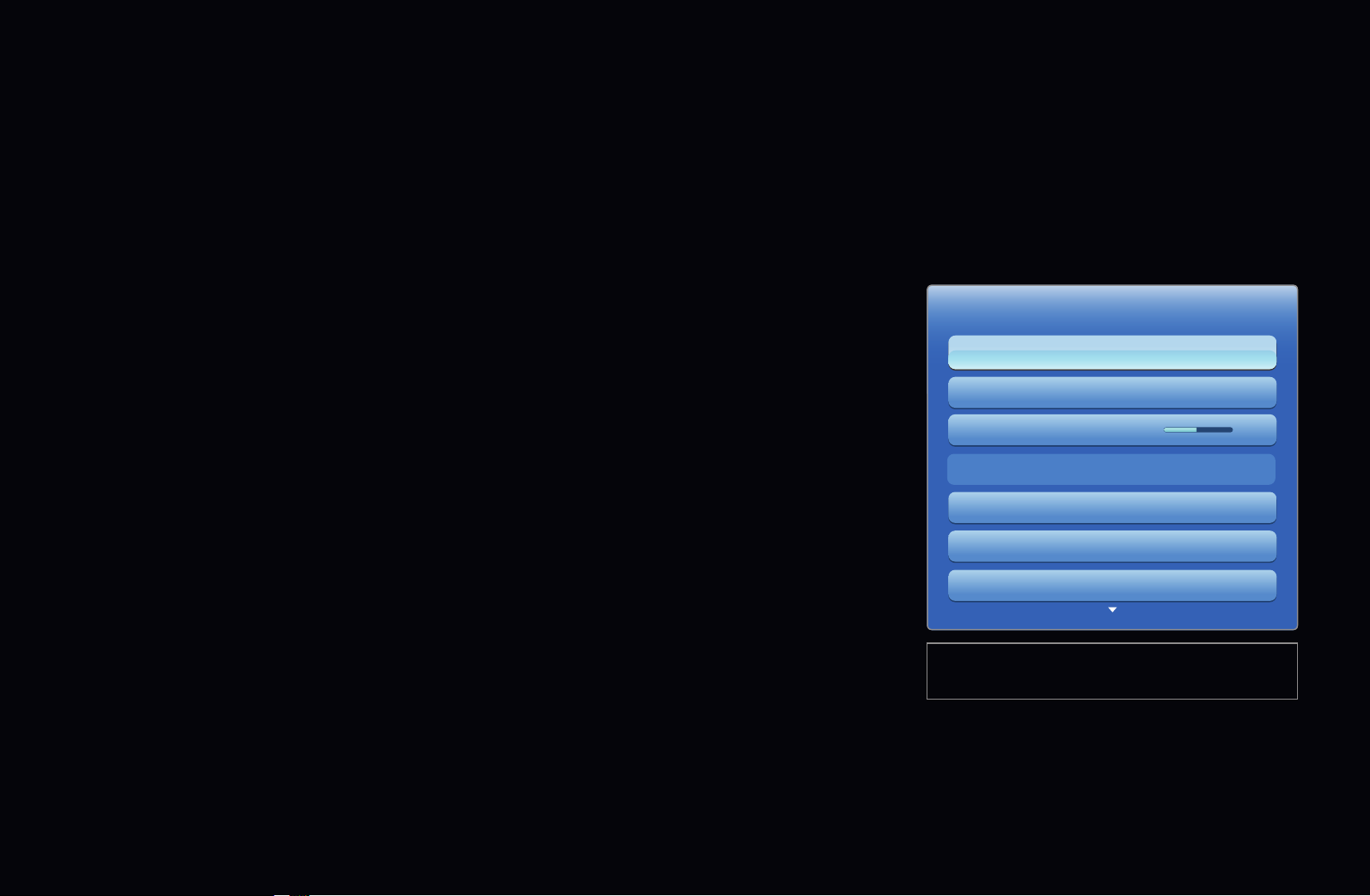
❑Changement des options de l’image
■Réglages avancés
O
MENU
(Les Réglages avancés sont disponibles en mode Standard / Cinéma)
Image
→
Réglages avancés
→
ENTER
→
Comparativement aux modèles antérieurs, les
nouveaux téléviseurs Samsung offrent une image plus
Réglages avancés
Tonalité noire Off
Contraste dynam. Arrêt
précise.
Gamma 0
◀ ▶ ◀
N
En mode PC, il est possible de modifier
uniquement les fonctions Gamma et Équilibrage
Motif professionn. Off
Mode RVB uniqu. Arrêt
Espace couleur Standard
du blanc.
Équilibrage du blanc
● L’image affichée varie selon le
modèle.
Français
Page 27
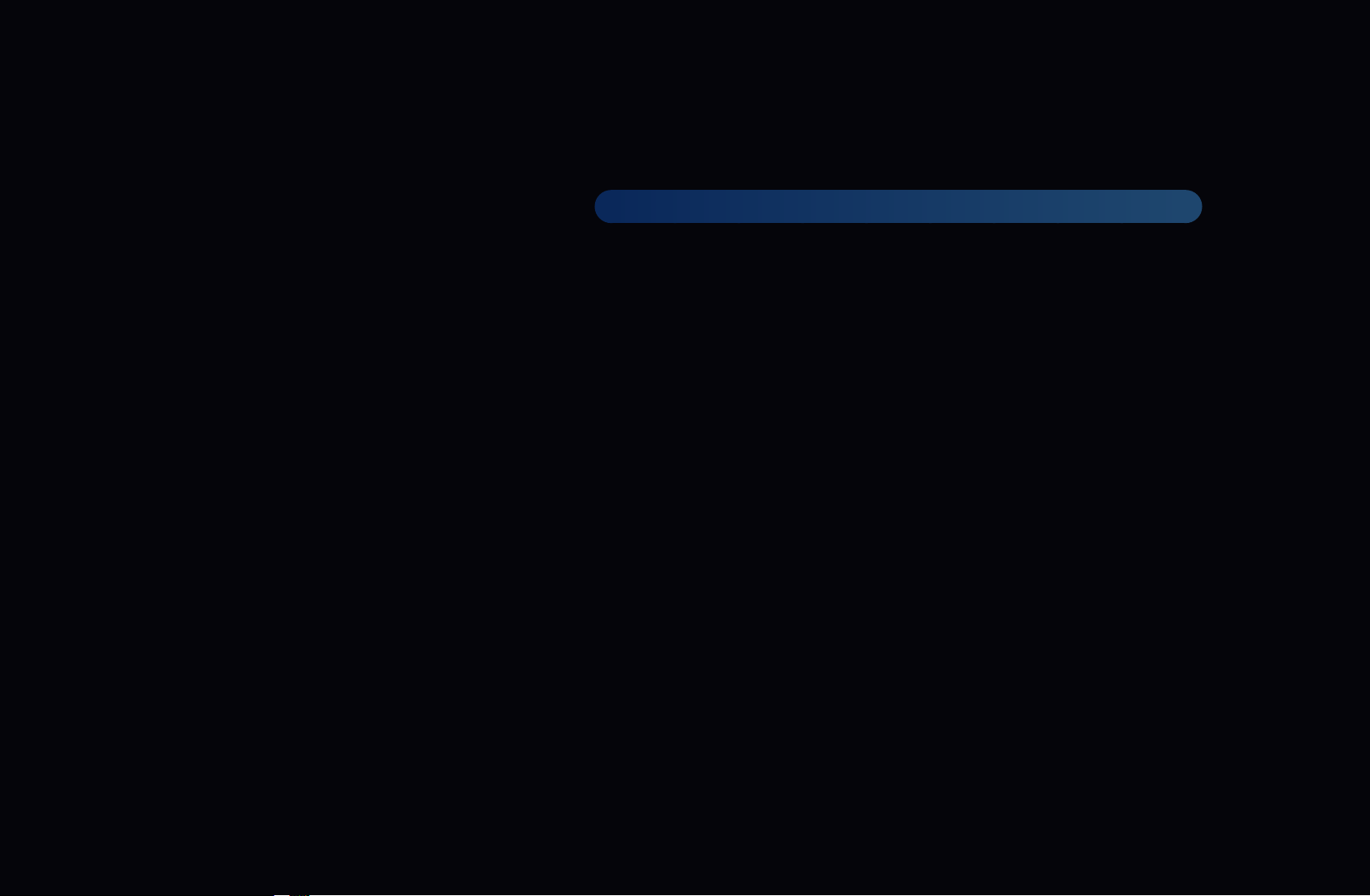
●
Tonalité noire (Off / Foncé / Plus foncé / Le plus foncé) : Choisissez le
niveau de noir à l’écran pour régler la profondeur de ce dernier.
●
Contraste dyn. (Off / Basse / Moyen / Haute) : Règle le contraste de l’image.
●
Détail de l’ombrage (-2~+2)
pour les téléviseurs à écran DEL série 7000 et ultérieure
Augmente le niveau de luminosité d’images noires.
●
Gamma : Règle l’intensité de la couleur primaire.
●
Motif professionn. (Off / Motif1 / Motif2) : La fonction Motif professionn.
permet de calibrer l’image. Si le menu d’affichage disparaît ou un menu autre
que le menu Image est ouvert, la calibration est enregistrée et la fenêtre Motif
professionn. disparaît.
Off: Désactive la fonction Motif professionn..
Motif1 : Il s’agit d’un écran d’essai conçu pour démontrer les effets des
:
réglages d’affichage sur les ombres.
Français
Page 28
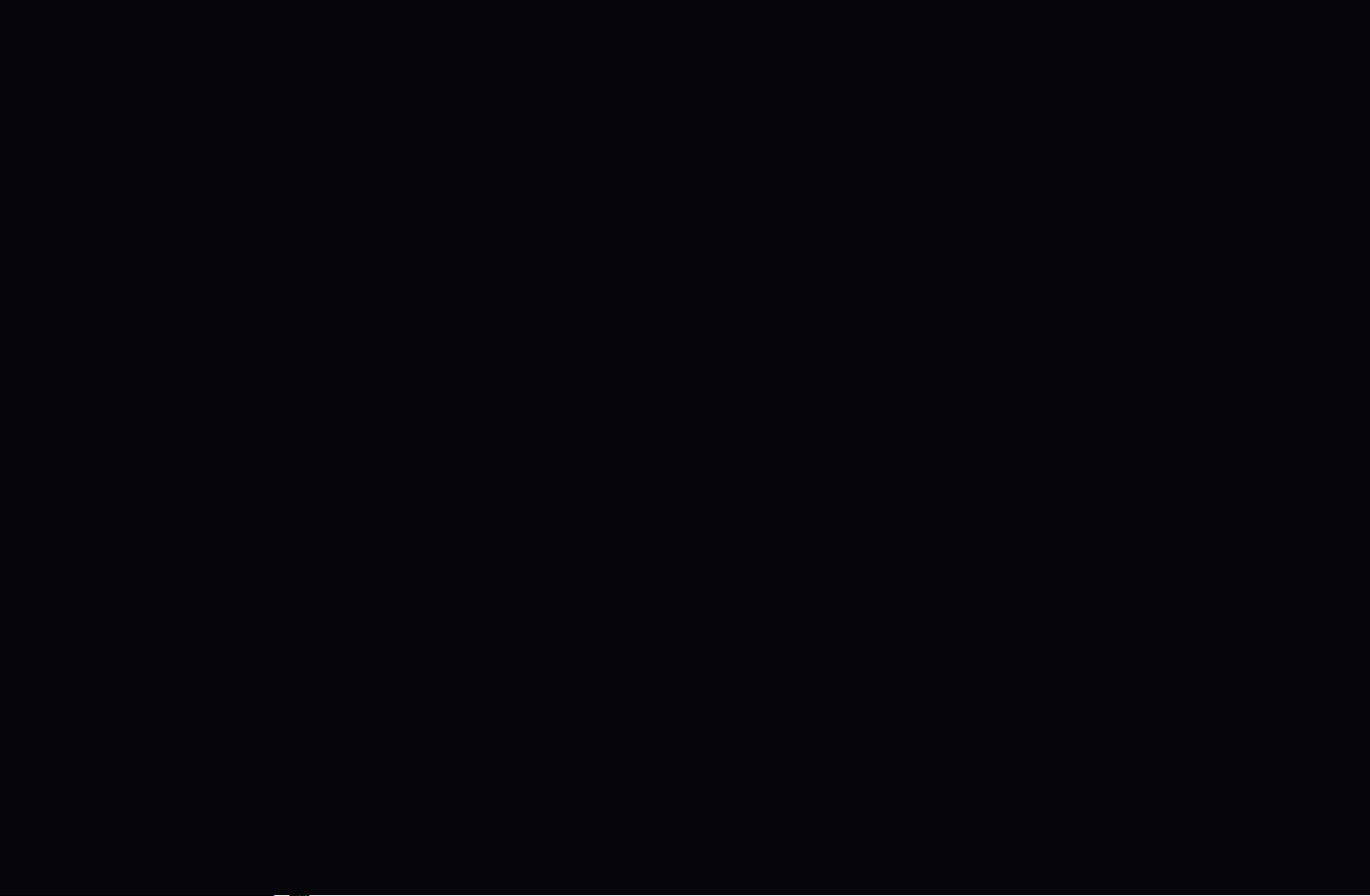
Motif2 : Il s’agit d’un écran d’essai conçu pour démontrer les effets des
réglages d’affichage sur les couleurs.
N
Après avoir choisi Motif1 ou Motif2, vous pouvez ajuster tout réglage
avancé en fonction de l’effet désiré.
N
Pendant l’exécution de la fonction Motif professionn., vous n’entendrez
aucun son.
N
Activée seulement dans les modes DTV, Composante et HDMI.
●
Mode RVB uniqu. (Off / Rouge / Vert / Bleu): Affiche les couleurs Rouge,
◀ ▶ ◀
Vert et Bleu pour le réglage de précision de la teinte et de la saturation.
Français
Page 29
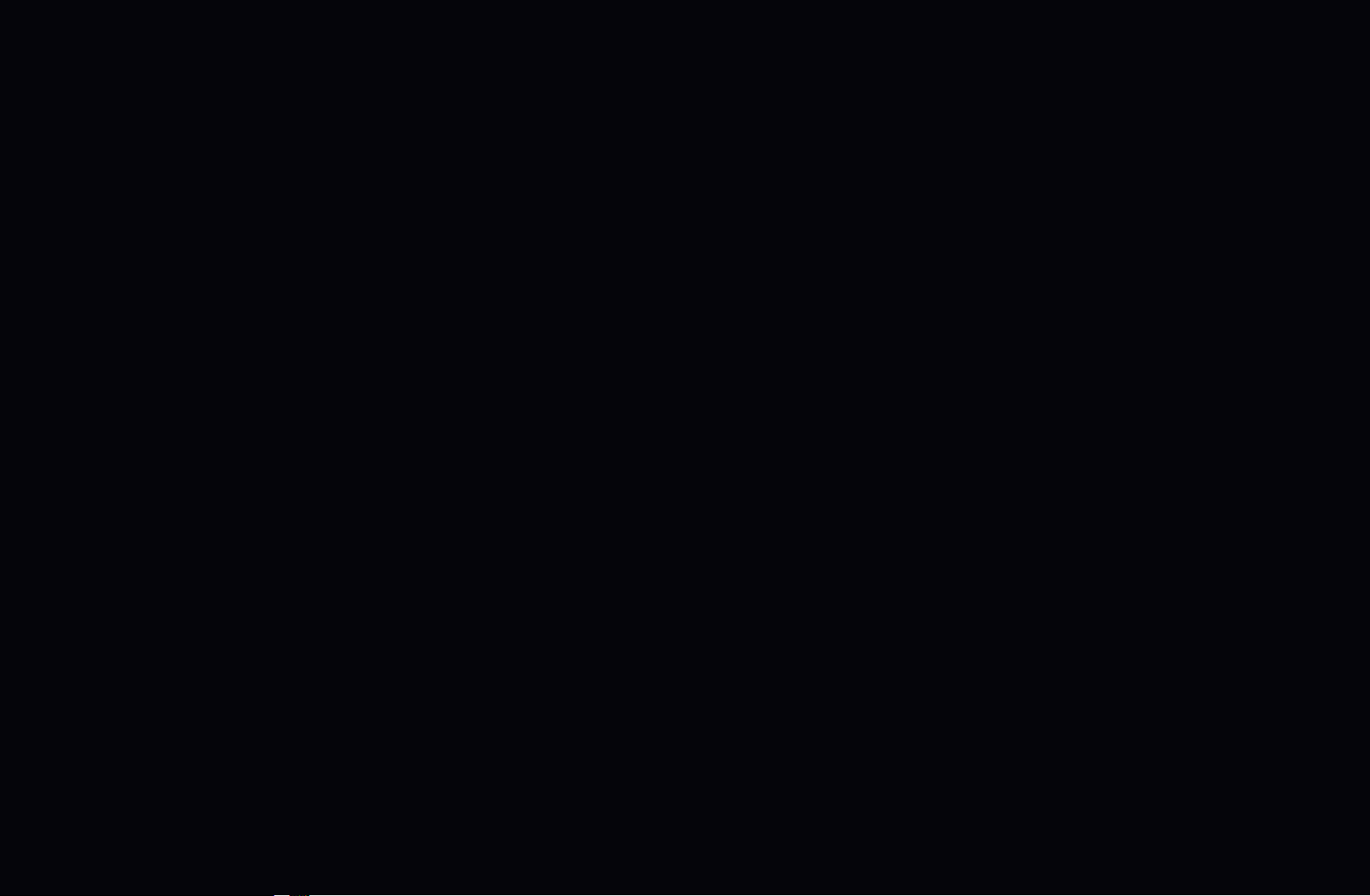
●
Espace couleur (Auto / Standard / Personnel) : Règle la gamme de couleurs
disponibles pour créer l’image.
N
Pour ajuster les options Couleur, Rouge, Vert, Bleu et Régler, fixez l’option
Espace couleur à Personnel.
●
Équilibrage du blanc : Règle la température de la couleur pour une image plus
naturelle.
Décal.-R / Décal.-V / Décal.-B : Règle la profondeur de chaque couleur (rouge,
vert, bleu).
Gain-R / Gain-V / Gain-B : Règle la luminosité de chaque couleur (rouge, vert,
bleu).
Régler : Rétablit tous les réglages Équilibrage du blanc aux réglages par
défaut.
Français
Page 30
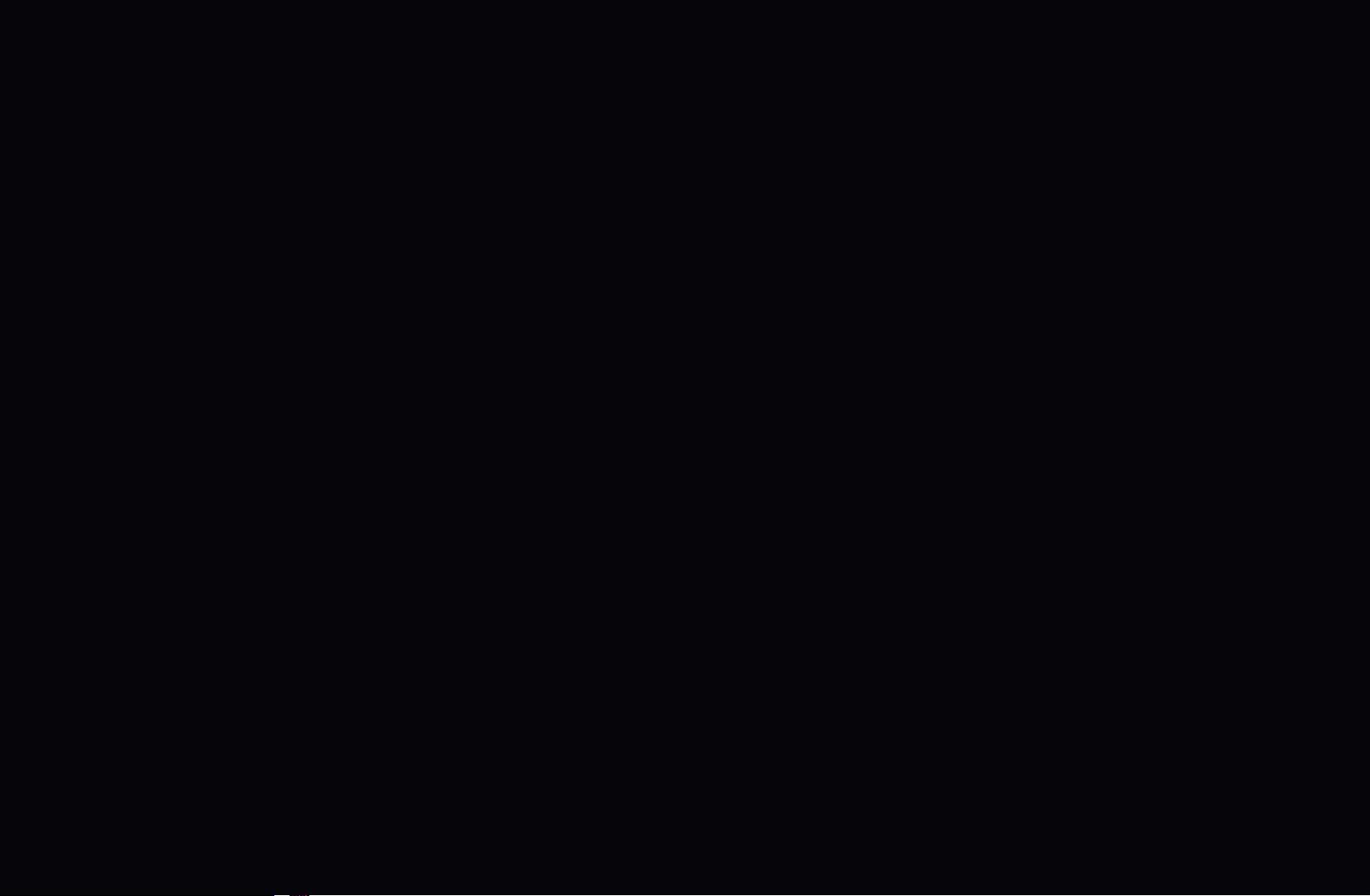
●
Équil. des blancs 10p (Off / On) : Contrôle l’équilibrage des blancs en
intervalles de 10 points en ajustant la luminosité du rouge, du vert et du bleu.
N
Accessible lorsque le mode image est réglé sur Cinéma et que la source
d’entrée externe est réglée à toutes les sources d’entrée.
N
N’est pas compatible avec tous les appareils externes.
Intervalle : Permet de sélectionner l’intervalle à régler.
Rouge : Règle le niveau du rouge.
◀ ▶ ◀
Vert : Règle le niveau du vert.
Bleu : Règle le niveau du bleu.
Régler : Rétablit tous les réglages Équil. des blancs 10p aux réglages par
défaut.
Français
Page 31

●
Ton chair: Rehausse le « ton chair » (rose) de l’image.
●
Amélioration des bords (Off / On) : Souligne le contour des objets.
●
Luminosité mouvem. (Off / On) : Réduit la consommation d’énergie en réglant
la luminosité.
N
3D non compatible.
N
Lorsque vous modifiez un réglage de Contraste, Luminosité mouvem. est
réglé à Off.
Français
Page 32

●
xvYCC (Off / On) : Le fait d’activer le mode xvYCC augmente les détails et
l’espace couleur durant l’écoute de films provenant d’un appareil externe (p.
ex., un lecteur de DVD) branché aux prises HDMI ou Composante IN.
N
Disponible lorsque le mode image est réglé sur Cinéma et que la source
d’entrée externe est réglée au mode HDMI ou Composante N’est pas
compatible avec tous les appareils externes.
●
LED Motion Plus (Off / On)
pour les téléviseurs à DEL série 7000 et 7050 plus
: Permet
d’éliminer le flou et l’effet de saccade d’un grand nombre de scènes rapides
◀ ▶ ◀
très animées afin de rendre l’image plus claire.
●
LED Motion Plus (Off / Normal / Cinéma / Message
défilant)
pour les téléviseurs à DEL série 7000 et 7050 plus
: Permet d’éliminer le flou et
l’effet de saccade d’un grand nombre de scènes rapides très animées afin de
rendre l’image plus claire.
Français
Page 33

■Options d’image
O
MENU
N
En mode PC, il est possible de modifier uniquement la Nuance Coul..
●
Nuance Coul. (Froide / Normal / Chaude1 / Chaude2)
N
L’option Chaude1 ou Chaude2 est
Image
→
Options d’image
→
ENTER
→
Options d’image
désactivée lorsque l’image est réglée au mode
Dynamique.
N
Les réglages peuvent être ajustés et conservés
pour chaque appareil externe branché au
téléviseur.
Nuance coul. Normal
Filtre de bruit num. Auto
Filtre bruit MPEG Auto
HDMI Black Level Normal
Mode Film Arrêt
Auto Motion Plus Standard
DEL Intelligentes Standard
● L’image affichée varie selon le
modèle.
Français
Page 34

●
Filtre de bruit num. (Off / Basse / Moyen / Haute / Auto / Visualisation
auto) : Si le signal de diffusion capté par le téléviseur est faible, il est possible
d’activer la fonction Filtre de bruit num. pour aider à éliminer les parasites et
les images rémanentes qui apparaissent à l’écran.
N
Lorsque le signal est faible, sélectionnez une des autres options jusqu’à ce
que la meilleure image soit affichée.
Visualisation auto : Lorsque vous changez de chaîne analogiques, cette
option permet d’afficher la puissance du signal.
◀ ▶ ◀
●
N
Disponible seulement pour les canaux analogiques.
N
Lorsque la barre est verte, vous recevez le meilleur signal possible.
Filtre bruit MPEG (Off / Basse / Moyen / Haute / Auto) : Réduit les bruits
MPEG afin d’améliorer la qualité de l’image.
Français
Page 35

●
Nv nr HDMI (Normal / Basse) : Permet de sélectionner le niveau de noir à
l’écran pour régler la profondeur de ce dernier.
N
Disponible en mode HDMI seulement.
●
Mode Film (Off / Auto1 / Auto2 / Cinema Smooth
pour téléviseur à écran plasma
Le téléviseur détecte et traite automatiquement les signaux de film provenant
de toutes les sources et règle l’image pour obtenir une définition optimale. La
fonction Cinema Smooth n’est activée que lorsqu’un signal HDMI 24 Hz est en
entrée.
N
Disponible avec les modes TV, AV, COMPOSANTE (480i / 1080i) et HDMI
(480i / 1080i).
●
Auto Motion Plus (Off / Image claire / Standard / Lisse / Personnel /
Démo)
pour les téléviseurs DEL
: Élimine la traînée des scènes rapides très animées
afin de rendre l’image plus claire.
):
Français
Page 36

N
L’écran d’information de votre téléviseur affiche la résolution et la fréquence
du signal vidéo d’entrée (60 Hz). Cette fréquence affichée ne correspond
pas à ce que le téléviseur affiche au moyen de la fonction Auto Motion Plus.
N
S’il y a présence de bruit à l’écran, réglez l’option Auto Motion Plus à
Off. Si la fonction Auto Motion Plus est réglée à Personnel, vous pouvez
régler manuellement les options Réduction du flou, Réd. effet de flou ou
Régler.
N
Si la fonction Auto Motion Plus est réglée à Démo, vous pouvez comparer
◀ ▶ ◀
les différences entre les modes Off et On.
Réduction du flou : Règle le niveau de réduction du flou des sources vidéo.
Réd. effet de flou : Règle le niveau de réduction de l’effet de saccade des
sources vidéo pendant le visionnement d’un film.
Régler : Rétablit les paramètres personnalisés.
Français
Page 37

●
DEL Intelligentes (Off / Basse /standard / Haute / Démo)
pour les téléviseurs à DEL série 7900 et 8000 plus
: Commande le rétroéclairage à DEL
pour maximiser la clarté de l’image.
Démo: Affiche la différence entre les modes On et Off de DEL Intelligentes.
●
Noir de cinéma (Off / On)
pour les téléviseurs à DEL série 7900 et 8000 (46~55 pouces) plus
Permet d’obtenir une image plus immersive pour la résolution cinéma au
moyen d’une commande d’intensité lumineuse.
:
Français
Page 38

■Réinitialisation de l’image (Oui / Non)
Rétablit le mode d’image courant à ses réglages par défaut.
◀ ▶ ◀
Français
Page 39

❑Configuration du téléviseur avec un PC
Règle la source d’entrée à PC.
■Réglage Auto
O
MENU
Image
→
Réglage Auto
→
ENTER
→
Règle automatiquement les paramètres, les fréquences et les positions.
N
Cette fonction n’est pas disponible lorsqu’un câble HDMI/DVI est branché.
Français
Page 40

■Réglage de l’écran d’un PC
O
MENU
Image
→
Réglage de l’écran
→
PC Réglage de l’écran
→
→
ENTER
●
Grain / Affiné : Permet d’éliminer ou de réduire les parasites. Si le bruit n’est
pas éliminé en effectuant uniquement un réglage précis, réglez la fréquence le
mieux possible (Grain), puis procédez de nouveau à une syntonisation. Une
fois les parasites réduits, réajustez l’image pour la centrer sur l’écran.
●
Position : Permet de régler la position de l’écran du PC à l’aide des touches
◀ ▶ ◀
❑
■
de direction (
●
Rétablir l’image : Rétablit l’image en fonction des réglages par défaut.
/
/ / ).
Français
Page 41

Utilisation du téléviseur comme écran PC
Configuration du logiciel sur votre PC (sous Windows XP)
Les écrans de votre ordinateur peuvent différer en fonction de la version Windows et
de la carte graphique utilisées; si c’est le cas, les renseignements de configuration de
base doivent être presque toujours appliqués. (Sinon, communiquez avec le fabricant
de l’ordinateur ou votre détaillant Samsung.)
1. Cliquez sur « Panneau de configuration » dans le menu «Démarrer » de Windows.
2. Cliquez sur « Apparence et Thèmes » dans la fenêtre « Panneau de configuration »
et la boîte de dialogue d’affichage s’affiche.
3. Cliquez sur « Affichage » et la boîte de dialogue « Propriétés de l’affichage »
s’affiche.
4. Cliquez sur l’onglet « Paramètres ».
●
Réglage du format approprié (résolution) [optimal : 1 920 X 1 080 pixels]
●
Si la boîte de dialogue comporte une option de fréquence de rafraîchissement
verticale, la valeur appropriée est « 60 » ou « 60Hz ». Sinon, cliquez sur OK
pour fermer la boîte de dialogue.
Français
Page 42

Menu Son
❑Modification du mode Son préréglé
O
MENU
→
Son
Son Mode
→
ENTER
→
■Son Mode
●
Standard : Permet de sélectionner le mode sonore normal.
●
Musique : Permet d’accentuer la musique par rapport aux dialogues.
●
Cinéma : Permet d’obtenir le meilleur son pour les films.
●
Voix claire : Permet d’accentuer les dialogues par rapport aux autres sons.
◀ ▶ ◀
●
Amplification : Augmente l’intensité des sons aigus afin d’offrir aux personnes
malentendantes une meilleure expérience d’écoute.
N
If Sélect. le haut-parleur is set to Haut-p. externe, Son Mode is disabled.
Français
Page 43

❑Ajustement des réglages du son
O
MENU
→
Son
ENTER
→
■SRS TruSurround HD (Off / On)
(en mode sonore standard seulement).
Cette fonction offre une qualité audio virtuelle à 5.1 canaux avec une chaîne à
deux enceintes grâce à la technologie HRTF (Head Related Transfer Function).
N
Si Sélect. le haut-parleur est réglé à Haut-p. externe, SRS TruSurround HD
est désactivé.
❑
■
Français
Page 44

■SRS TruDialog (Off / On)
(en mode sonore standard seulement).
Cette fonction permet d’augmenter l’intensité des dialogues par rapport à une
musique de fond ou des effets sonores afin de bien les entendre.
N
Si Sélect. le haut-parleur est réglé à Haut-p. externe, SRS TruDialog est
désactivé.
◀ ▶ ◀
Français
Page 45

■Égaliseur
Ajuste le mode sonore (mode Son standard seulement).
●
Balance G/D : Règle la balance entre les haut-parleurs droit et gauche.
●
100 Hz / 300 Hz / 1 kHz / 3 kHz / 10 kHz (ajustement de la largeur de bande)
: Règle le niveau des fréquences de largeur de bande.
●
Régler : Rétablit les valeurs par défaut des réglages de l’égaliseur.
N
Si Sélect. le haut-parleur est réglé à Haut-p. externe, Égaliseur est
désactivé.
Français
Page 46

■Options audio diffusion
●
Langue privilégiée
(chaînes numériques seulement)
La télédiffusion numérique assure la transmission simultanée de plusieurs
pistes de son (par exemple, la traduction simultanée de l’émission en langues
étrangères).
N
La langue sélectionnée doit faire partie de la liste des langues diffusées.
◀ ▶ ◀
Français
Page 47

●
Stéréo auto
Auto : Allows to switch between stéréo and mono Son automatically according
to digital broadcasts information.
Manuel : Allows to switch between stéréo and mono manually.
N
If Stéréo auto is set to Manuel, you can switch the Son by using Multi-
Track Son function.
Français
Page 48

●
Son multi-piste (MTS)
(chaînes analogiques seulement)
Mono : Choisissez ce réglage pour les chaînes diffusées en monophonie ou en
cas de difficultés avec la réception d’un signal stéréophonique.
Stéréo : Choisissez ce réglage pour les chaînes diffusées en stéréophonie.
SAP : Choisissez ce réglage pour écouter une émission diffusée en mode SAP
(Separate Audio Program), habituellement un doublage en langue étrangère.
N
Selon le cas, une émission peut être écoutée en mode Mono, Stéréo ou
◀ ▶ ◀
SAP.
Français
Page 49

■Sortie SPDIF
L’interface numérique de Sony Philips (SPDIF) permet d’obtenir un signal sonore
numérique, réduisant l’interférence vers les haut-parleurs et les différents appareils
numériques tels qu’un récepteur A/V ou cinéma maison.
●
Format audio : Vous pouvez choisir le format de sortie sonore numérique
(SPDIF) pendant la réception d’une émission numérique à partir des options
PCM ou Dolby Digital.
●
Retardateur audio : Corriger les problèmes de synchronisation audio-vidéo en
regardant un programme télévisé ou une vidéo et en écoutant une sortie audio
numérique au moyen d’un appareil externe tel qu’un récepteur audiovisuel (0
ms ~ 250 ms).
Français
Page 50

■Réglages des haut-parleurs
●
Sélect. le haut-parleur (Haut-p. externe / Haut-parleur TV) : Vous pourriez
entendre un écho du son en raison d’une différence de vitesse de décodage
du signal entre le haut-parleur principal et le récepteur audio. Le cas échéant,
réglez le téléviseur à Haut-p. externe.
N
REMARQUE
●
Lorsque l’option Sélect. le haut-parleur est réglée à Haut-p. externe,
les touches de volume et MUTE ne fonctionneront pas et les réglages
◀ ▶ ◀
du son seront limités.
●
Lorsque l’option Sélect. le haut-parleur est réglée à Haut-p. externe.
–
Haut-parleur TV : Off, Haut-p. externe : On
●
Lorsque l’option Sélect. le haut-parleur est réglée à Haut-parleur TV.
–
Haut-parleur TV : On, Haut-p. externe : On
●
Si vous ne recevez aucun signal sonore, le son sera coupé dans les
deux haut-parleurs.
Français
Page 51

●
Volume auto (Off / Normal / Nuit) : Choisissez l’option Normal pour égaliser
le niveau sonore de chaque chaîne.
Nuit : Ce mode offre une expérience sonore améliorée par rapport au mode
Normal, ne faisant pratiquement aucun bruit. Cette fonction est utile la nuit.
Français
Page 52

■Audio 3D (Off / Basse / Moyen / Haute)
3D audio technology provides the immersive Son corresponding to the pop-up
effect of 3D video by audio depth control in perspective.
N
Possible seulement lorsque vous regardez une image 3D.
◀ ▶ ◀
Français
Page 53

■Réinitialisation du son (OK / Annuler)
Rétablit tous les réglages de l’image aux réglages prédéfinis par défaut en usine.
Français
Page 54

Fonctions de préférence
❑Connexion au réseau par câble
■Connexion à un réseau câblé
Vous pouvez connecter votre téléviseur à votre réseau à l’aide d’un câble d’une
des trois façons suivantes :
●
Vous pouvez relier votre téléviseur à votre réseau en branchant une extrémité
d’un câble réseau dans la prise réseau à l’arrière de votre téléviseur et l’autre
extrémité du câble dans un modem externe. Voir le diagramme ci-dessous.
◀ ▶ ◀
Port de modem mural
Modem externe (ADSL/VDSL/
câblodistribution)
Français
LAN
Câble LANCâble de modem
Page 55

●
Vous pouvez connecter votre téléviseur à votre réseau en branchant une
extrémité d’un câble réseau dans la prise réseau à l’arrière de votre téléviseur
et l’autre extrémité du câble dans un routeur IP connecté à un modem externe.
Utilisez un câble LAN pour cette connexion. Voir le diagramme ci-dessous.
Port de modem mural
Modem externe
(ADSL/VDSL/câblodistribution)
Câble LAN Câble LANCâble de modem
LAN
Routeur IP
(pourvu d’un serveur utilisant le
protocole DHCP)
Français
Page 56

●
Selon la configuration de votre réseau, vous pouvez peut-être relier votre
téléviseur à votre réseau en branchant une extrémité d’un câble LAN dans la
prise réseau à l’arrière de votre téléviseur et l’autre extrémité dans une prise
réseau murale. Voir le diagramme ci-dessous. Veuillez noter que la prise murale
doit être reliée à un modem ou à un routeur ailleurs dans votre résidence.
Port LAN mural
LAN
◀ ▶ ◀
Câble LAN
Français
Page 57

●
Si vous possédez un réseau dynamique, vous devez utiliser un modem ou routeur
LNPA prenant en charge le protocole DHCP (Dynamic Host Configuration Protocol).
Les modems et routeurs qui prennent en charge le protocole DHCP fournissent
l’adresse IP, le masque de sous-réseau, la passerelle et les valeurs DNS dont votre
téléviseur a besoin pour accéder à Internet, de sorte que vous n’avez pas à les entrer
manuellement. La plupart des réseaux domestiques sont des réseaux dynamiques.
Certains réseaux demandent une adresse IP statique. Si votre réseau nécessite une
adresse réseau statique, vous devez entrer manuellement les valeurs de l’adresse IP,
du masque de sous-réseau, de la passerelle et du DNS à l’écran de configuration du
câble de votre téléviseur lors de la configuration de votre connexion au réseau. Pour
obtenir les valeurs de l’adresse IP, du masque de sous-réseau, de la passerelle et du
DNS, veuillez communiquer avec votre fournisseur d’accès Internet. Si vous avez un
ordinateur Windows, vous trouverez ces valeurs dans votre ordinateur.
N
Vous pouvez utiliser un modem LNPA qui prend en charge le protocole DHCP
si votre réseau nécessite une adresse IP statique. Les modems LNPA qui
prennent en charge le protocole DHCP permettent aussi d’utiliser des adresses IP
statiques.
Français
Page 58

■Paramètres du réseau
O
MENU
Réseau
→
Paramètres réseau
→
ENTER
→
Configurez le réseau de manière à pouvoir utiliser divers services Internet, comme
Smart Hub et AllShare™, et procédez à la mise à niveau du logiciel.
■État du réseau
O
MENU
Réseau
→
État du réseau
→
ENTER
→
Vous pouvez vérifier le réseau et l’état de la connexion Internet en cours.
◀ ▶ ◀
Français
Page 59

■Paramètres AllShare
O
MENU
Réseau
→
Paramètres AllShare
→
ENTER
→
Détermine s’il faut utiliser le contenu des messages texte de l’arrivée des appels
et les rendez-vous fixés à l’aide du réseau. Pour en savoir plus sur la configuration
des options, reportez-vous aux instructions «AllShare».
■SWL(Samsung wireless Link)
O
MENU
Réseau
→
SWL(Samsung wireless Link)
→
ENTER
→
Vous pouvez facilement connecter le téléviseur à des appareils sans fil. Pour
en savoir plus sur la configuration des options, reportez-vous aux instructions
«Connexion au réseau par câble».
Français
Page 60

■Paramètres réseau (Auto)
Utilisez les paramètres de réseau automatiques Paramètres réseau lorsque vous
branchez votre téléviseur à un réseau prenant en charge le protocole DHCP. Pour
configurer automatiquement la connexion au réseau câblé de votre téléviseur,
suivez les étapes suivantes :
Configuration automatique
1. Allez à l’écran Paramètres réseau. Pour y entrer, suivez les indications de
Paramètres réseau.
Paramètres du réseau
◀ ▶ ◀
Sélectionnez un type de connexion au réseau.
2. Sélectionnez Câble.
3. L’écran d’essai s’affiche et le paramétrage
du réseau est effectué.
Français
Câble
Sans fil (généraux)
WPS (PBC)
One Foot Connection
● L’image affichée varie selon le modèle.
Connexion au réseau à l’aide
d’un câble. Assurez-vous que le
câble LAN est connecté.
Précédent
Suivant
Annuler
Page 61

N
Si elle ne se règle pas automatiquement,
vérifiez la connexion du port LAN.
N
Si vous ne trouvez pas les valeurs de
connexion au réseau ou si vous voulez
établir la connexion manuellement, utilisez
l’option « Manuel ». Consultez la rubrique
suivante, « Configuration manuelle ».
Paramètre réseau
Câble network and Internet connection completed.
Adresse MAC 00:12:fb:2b:56:4d
Adresse IP 192.168.11.4
Masque de sous-
réseau
SEC_LinkShare
La connexion à Internet a réussi.
Si vous éprouvez des difficultés à utiliser le service Internet, communiquez avec
votre fournisseur de service Internet.
Passerelle 192.168.11.1
Serveur DNS 192.168.11.1
255.255.255.0
● L’image affichée varie selon le modèle.
6/6
Préc.
Réessayer
Paramètres IP
OK
Français
Page 62

■Paramètres réseau (Manuel)
Utilisez la configuration manuelle du réseau lorsque vous branchez votre téléviseur
à un réseau qui exige une adresse IP statique.
Obtention des valeurs de connexion au réseau
Pour obtenir les valeurs de connexion au réseau sur la plupart des ordinateurs
Windows, suivez les étapes suivantes :
1. Cliquez avec le bouton de droite sur l’icône « Réseau » dans l’angle inférieur
◀ ▶ ◀
droit de l’écran.
2. Cliquez sur « État » dans le menu contextuel qui s’affiche.
3. Cliquez sur l’onglet « Soutien technique » dans la boîte de dialogue qui s’affiche.
4. Sous l’onglet « Soutien technique », cliquez sur le bouton « Détails ». Les
valeurs de connexion au réseau sont affichées.
Français
Page 63

Configuration manuelle
Pour configurer manuellement la connexion au réseau sans fil de votre téléviseur,
suivez les étapes suivantes :
1. Suivez les étapes 1 et 2 de la procédure «
Configuration automatique ».
Mode IP Manuel
Adresse IP 0 . 0 . 0 . 0
Paramètres IP
2. Sélectionnez les Param. IP à l’écran d’essai du
Masque de sous-réseau 0 . 0 . 0 . 0
réseau.
Passerelle 0 . 0 . 0 . 0
3. Réglez Mode IP à Manuel.
◀ ▶
4. Appuyez sur la touche
pour aller au menu Adresse IP.
de la télécommande
Mode DNS Manuel
Serveur DNS 0 . 0 . 0 . 0
OK
● L’image affi chée varie selon le modèle.
Français
Page 64

5. Entrez les valeurs Adresse IP, Masq. sous-réseau, Passerelle et Serveur DNS.
Utilisez les touches numériques de la télécommande pour entrer les valeurs
numériques et les touches fléchées pour vous déplacer d’un champ à l’autre.
6. Une fois terminé, sélectionnez OK.
7. L’écran d’essai s’affiche et le paramétrage du réseau est effectué.
◀ ▶ ◀
Français
Page 65

❑Connexion au réseau sans fil
■Connexion à un réseau sans fil
Pour connecter votre téléviseur à un réseau sans fil, vous pouvez utiliser l’adaptateur
LAN sans fil Samsung auquel est branché le téléviseur.
Port LAN mural
Routeur IP sans fil (point d’accès pourvu
d’un serveur utilisant le protocole DHCP)
Câble LAN
Français
Page 66

L’adaptateur LAN sans fil Samsung prend en charge les protocoles de communication
IEEE 802.11a/b/g et n. Samsung recommande l’utilisation du protocole IEEE 802.11n.
Lorsque vous regardez une vidéo à partir de la connexion IEEE 802.11b/g, il pourrait y
avoir de l’interférence pendant la lecture.
N
REMARQUE
●
Pour utiliser un réseau sans fil, votre téléviseur doit être branché à un routeur IP
sans fil (un routeur ou un modem). Si le routeur IP sans fil est compatible avec
le mode DHCP, le téléviseur doit utiliser une adresse IP statique ou DHCP pour
◀ ▶ ◀
pouvoir établir la connexion au réseau sans fil.
●
Sélectionnez une chaîne inutilisée pour le routeur IP sans fil. Si cette chaîne
est utilisée par un autre appareil à proximité, il y aura des interférences et la
communication échouera.
Français
Page 67

●
Si un autre système de sécurité que ceux indiqués ci-dessous est appliqué, il
ne fonctionnera pas sur le téléviseur.
●
Si le mode (Greenfield) 802.11n à débit élevé pur est sélectionné et que le type
de chiffrement est réglé à WEP, TKIP ou TKIP AES (WPS2 mixte) pour votre
point d’accès, les téléviseurs Samsung ne reconnaissent pas la connexion
conformément aux nouvelles spécifications de certification de produits sans fil.
●
Si votre point d’accès prend en charge WPS (Configuration Wi-Fi protégée),
vous pouvez vous connecter au réseau à l’aide de la configuration par touches
(PBC) ou d’un numéro d’identification personnel (PIN). WPS configurera
automatiquement les clés SSID et WPA, peu importe le mode.
Français
Page 68

●
Si votre routeur, modem ou dispositif n’est pas certifié, vous ne pourrez
peut-être pas le brancher au téléviseur à l’aide de « l’adaptateur LAN sans fil
Samsung ».
●
Méthodes de connexion : Vous pouvez configurer la connexion à un réseau
sans fil de six façons.
–
Configuration automatique (utilisation de la fonction de recherche
automatique de réseau)
–
Réglage manuel
◀ ▶ ◀
–
WPS(PBC)
–
One Foot Connection
–
Plug & Access
–
SWL(Samsung Wireless)
Français
Page 69

■Paramètres réseau (Auto)
La plupart des systèmes de réseau sans fil sont équipés d’un système de sécurité
optionnel qui exige des dispositifs accédant au réseau par un point d’accès de
transmettre un code de sécurité crypté appelé clé d’accès ou code de sécurité.
Le code de sécurité est constitué d’un mot de passe (phrase), habituellement un
mot ou une série de lettres et de chiffres d’une longueur particulière que l’on vous
a demandé d’entrer lors de la configuration de la sécurité de votre réseau sans fil.
Si vous avez utilisé cette méthode de configuration de connexion au réseau et que
vous avez un code de sécurité pour votre réseau sans fil, vous devrez entrer le mot
de passe pendant le processus de configuration.
Configuration automatique
1. Allez à l’écran Paramètres réseau. Pour y
entrer, suivez les indications de Paramètres
réseau.
2. Sélectionnez Sans fil (généraux).
Français
Paramètres du réseau
Sélectionnez un type de connexion au réseau.
Câble
Sans fil (généraux)
WPS (PBC)
One Foot Connection
● L’image affichée varie selon le modèle.
Configurer votre réseau sans fil en
sélectionnant votre point d’accès.
Vous devrez peut-être entrer le
code de sécurité.
2/6
Précédent
Suivant
Annuler
Page 70

3. La fonction Réseau cherche des réseaux sans fil disponibles. Les réseaux sont
affichés dans une liste.
4. À partir de la liste de réseaux, appuyez sur la touche
un réseau, puis appuyez sur ENTER
N
Lorsque l’option du point d’accès est réglée sur « Hidden (Invisible) », vous
.
ou
pour sélectionner
devez sélectionner l’option Ajouter réseau, puis entrer le Nom du réseau
(SSID) et le Code de sécurité appropriés pour établir la connexion.
5. Si l’écran Sécurité s’affiche, passez à l’étape 6. Si vous choisissez le point
◀ ▶ ◀
d’accès dépourvu d’un code de sécurité, passez à l’étape 7.
Français
Page 71

6. Si le point d’accès exige un code de
Paramètre réseau
4/6
Entrez le code de sécurité.
sécurité, entrez-le (code de sécurité ou
NIP), puis sélectionnez Fait.
N
Au moment d’entrer le code de sécurité
(code de sécurité ou NIP), utilisez
les touches
/
/
de votre
/
a b c d e f 1 2 3
g h i j k l 4 5 6
m n o p q r 7 8 9
s t u v w x y z 0
a/A Supprimer Espace
● L’image affichée varie selon le modèle.
télécommande pour sélectionner les
chiffres et les caractères.
N
Vous pouvez trouver le mot de passe dans l’un des écrans de configuration
utilisés pour la configuration de votre routeur ou modem.
7. L’écran d’essai s’affiche et le paramétrage du réseau est effectué.
0 entré
Précédent
Suivant
Annuler
N
Si la saisie du code de sécurité échoue (code de sécurité ou NIP),
sélectionnez Régler ou Param. IP.
N
Si vous voulez établir la connexion manuellement, sélectionnez les Param.
IP. Consultez la rubrique suivante, « Configuration manuelle ».
Français
Page 72

■Réglage du réseau (Manuel)
Utilisez la configuration manuelle du réseau lorsque vous branchez votre téléviseur
à un réseau qui exige une adresse IP statique.
Obtention des valeurs de connexion au réseau
Pour obtenir les valeurs de connexion au réseau sur la plupart des ordinateurs
Windows, suivez les étapes suivantes :
1. Cliquez avec le bouton de droite sur l’icône « Réseau » dans l’angle inférieur
◀ ▶ ◀
droit de l’écran.
2. Cliquez sur « État » dans le menu contextuel qui s’affiche.
3. Cliquez sur l’onglet « Soutien technique » dans la boîte de dialogue qui s’affiche.
4. Sous l’onglet « Soutien technique », cliquez sur le bouton « Détails ». Les
valeurs de connexion au réseau sont affichées.
Français
Page 73

Configuration manuelle
Pour configurer manuellement la connexion au réseau sans fil de votre téléviseur,
suivez les étapes suivantes :
1. Suivez les étapes 1 et 2 de la procédure « Configuration automatique ».
2. Sélectionnez les Param. IP à l’écran d’essai
Paramètres IP
du réseau.
Mode IP Manuel
3. Réglez Mode IP à Manuel.
4. A
ppuyez sur la touche
de la télécommande
◀ ▶
Adresse IP 0 . 0 . 0 . 0
Masque de sous-réseau 0 . 0 . 0 . 0
Passerelle 0 . 0 . 0 . 0
pour aller au menu Adresse IP.
5.
Entrez les valeurs Adresse IP, Masq. sous-
Mode DNS Manuel
Serveur DNS 0 . 0 . 0 . 0
réseau, Passerelle et Serveur DNS. Utilisez les
OK
touches numériques de la télécommande pour
entrer les valeurs numériques et les touches
● L’image affi chée varie selon le modèle.
fléchées pour vous déplacer d’un champ à l’autre.
6. Une fois terminé, sélectionnez OK.
7. L’écran d’essai s’affiche et le paramétrage du réseau est effectué.
Français
Page 74

■Réglage du réseau (WPS(PBC))
Configuration à l’aide de WPS(PBC)
Si votre routeur possède une touche WPS(PBC), suivez les étapes suivantes :
1. Allez à l’écran Paramètres réseau. Pour y
entrer, suivez les indications de Paramètres
réseau.
2. Sélectionnez WPS(PBC).
◀ ▶ ◀
3. Appuyez sur la touche WPS(PBC) du
routeur en moins de deux minutes. Le
Paramètres du réseau
Sélectionnez un type de connexion au réseau.
Câble
Sans fil (généraux)
WPS (PBC)
One Foot Connection
● L’image affichée varie selon le modèle.
Branchez-vous au point d’accès
facilement en appuyant sur la
touche WPS(PBC). Choisissez
cette option si votre point d’accès
prend en charge la configuration
par touches (PBC)
2/6
Précédent
Suivant
Annuler
téléviseur acquiert automatiquement
toutes les valeurs réseau nécessaires et se
connecte à votre réseau.
4. L’écran d’essai s’affiche et le paramétrage du réseau est effectué.
Français
Page 75

■Paramètres réseau (One Foot Connection)
La fonction One Foot Connection permet de brancher votre téléviseur Samsung
automatiquement à un routeur sans fil Samsung. Si votre routeur sans fil ne
prend pas en charge la fonction One foot Connection, vous devez effectuer la
connexion en utilisant une des autres méthodes.
N
Vous pouvez vérifier la liste des appareils prenant en charge la fonction One
Foot Connection sur le site Web www.samsung.com.
Français
Page 76

Configuration à l’aide de One Foot Connection
Mettez le point d’accès et le téléviseur sous tension.
1. Allez à l’écran Paramètres réseau. Pour y
Paramètres du réseau
Sélectionnez un type de connexion au réseau.
2/6
entrer, suivez les indications de Paramètres
Câble
réseau.
2. Sélectionnez One Foot Connection.
◀ ▶ ◀
Sans fil (généraux)
WPS (PBC)
One Foot Connection
Configurez le réseau sans fil
automatiquement si votre point
d’accès prend en charge la
connexion « One Foot Connection
». Choisissez cette connexion
après avoir placé le point
d’accès à 25cm (10 po) de votre
téléviseur.
● L’image affichée varie selon le modèle.
Précédent
Suivant
Annuler
Français
Page 77

3. Placez le point d’accès en parallèle avec l’adaptateur LAN sans fil en veillant à ce
que l’écart soit d’au plus 25 cm.
N
Si le téléviseur n’est pas connecté à votre routeur à l’aide de la fonction One
Foot Connection, une fenêtre contextuelle s’ouvre à l’écran vous informant
que la connexion a échoué. Si vous voulez utiliser de nouveau la fonction One
Foot Connection, réinitialisez le PA, déconnectez l’adaptateur LAN sans fil
Samsung puis recommencez depuis l’étape 1. Vous pouvez également choisir
une des autres méthodes de connexion.
4. L’écran d’essai s’affiche et le paramétrage du réseau est effectué.
5. Placez le routeur sans fil à l’emplacement souhaité.
N
Si les paramètres de ce dernier ont changé ou s’il s’agit d’un nouveau routeur
sans fil, vous devez recommencer la procédure One Foot Connection, depuis
l’étape 1.
Français
Page 78

■Paramètre réseau (Plug & Access)
La fonction Plug & Access vous permet de connecter facilement votre routeur
sans fil Samsung au téléviseur Samsung à l’aide de la clé USB. Si votre point
d’accès de marque autre que Samsung ne prend pas en charge la fonction Plug &
Access, vous devez effectuer la connexion en utilisant une des autres méthodes.
N
Vous pouvez vérifier la liste des appareils prenant en charge la fonction Plug &
Access sur le site Web www.samsung.com.
◀ ▶ ◀
Français
Page 79

Configuration à l’aide de la fonction Plug & Access
Mettez le point d’accès et le téléviseur sous tension.
1. Insérez la clé USB dans les PA sans fil Samsung et vérifiez l’état du DEL des
AP (clignotement
→
on).
2. Retirez ensuite la clé USB et insérez-la dans le téléviseur Samsung.
3. Attendez jusqu’à ce que la connexion soit établie automatiquement.
N
Si le téléviseur n’est pas connecté à votre PA à l’aide de la fonction Plug
& Access, une fenêtre contextuelle s’ouvre à l’écran vous informant que la
connexion a échoué. Si vous voulez utiliser de nouveau la fonction Plug &
Access, réinitialisez le PA, déconnectez l’adaptateur LAN sans fil Samsung
puis recommencez depuis l’étape 1. Vous pouvez également choisir une
des autres méthodes de connexion.
Français
Page 80

4. L’écran d’essai s’affiche et le paramétrage du réseau est effectué.
5. Placez le point d’accès à l’emplacement souhaité.
N
Si les paramètres du point d’accès ont changé ou s’il s’agit d’un nouveau
point d’accès, vous devez recommencer la procédure Plug & Access,
depuis l’étape 1.
◀ ▶ ◀
Français
Page 81

Niveau de priorité - Q deS
Le routeur sans fil Samsung est un mode AV HD continu pour le téléviseur
numérique Samsung C’est une fonction distinctive de notre produit.
Le routeur sans fil Samsung peut être connecté à de nombreux appareils, comme
un ordinateur portatif, un cellulaire, un lecteur de disques Blu-ray, etc.
En cas de connexion du téléviseur Samsung au routeur sans fil Samsung, celuici connecte en priorité le téléviseur Samsung par rapport aux autres appareils
branchés.
Cette fonction vous permet d’obtenir les meilleurs contenus diffusés en mode
continu et à un débit rapide.
●
Augmentez la vitesse de connexion en accordant la priorité de la largeur de
bande à votre téléviseur (marche/arrêt, en option).
●
En accordant la priorité au téléviseur Samsung, vous profitez d’un contenu HD
sans mise en mémoire-tampon.
●
La vitesse de connexion peut varier en fonction de l’environnement du réseau.
Français
Page 82

■Paramètres réseau (Ad-Hoc)
Vous pouvez établir une connexion à un appareil mobile prenant en charge
le mode ad hoc sans point d’accès par le biais de «l’adaptateur LAN sans fil
Samsung». Une fois la connexion établie avec un appareil mobile, vous pouvez
utiliser les fichiers de ce dernier ou vous brancher à Internet à l’aide de la fonction
AllShare ou multimédia.
Configuration à l’aide de WPS(PBC)
1. Allez à l’écran Paramètres réseau. Pour y entrer, suivez les indications de
◀ ▶ ◀
Paramètres réseau.
2. Sélectionnez Sans fil (généraux).
Français
Page 83

3. Lorsque la recherche d’un appareil mobile est terminée, définissez le Nom du
réseau(SSID) et le code de sécurité de l’appareil, puis procédez à la connexion
au réseau.
N
Si le réseau ne fonctionne pas normalement, vérifiez de nouveau le Nom
du réseau (SSID) et le code de sécurité. Un mauvais code de sécurité peut
empêcher le téléviseur de fonctionner correctement.
N
Si un appareil est connecté une fois, il figure dans la liste des paramètres du
réseau. Lorsque vous établissez la connexion à nouveau avec celui-ci, vous
pouvez le trouver dans la liste des paramètres du réseau.
Français
Page 84

■SWL(Samsung Wireless Link)
Cette fonction permet de brancher un appareil Samsung qui prend en charge le
WPS(PBC) à votre téléviseur. Vous pouvez brancher des appareils au téléviseur
même si un routeur n’est pas connecté au téléviseur.
N
Pour que le téléviseur puisse utiliser le service Smart Hub, il faut brancher le
point d’accès au réseau sans fil.
N
Si un adaptateur LAN sans fil Samsung est branché au port USB 2 ou 3, le
réseau risque de ne pas fonctionner normalement. Nous recommandons de le
◀ ▶ ◀
brancher au port USB 1 (HDD).
N
Ne sont pris en charge que les routeurs à bande de 2,4GHz. Les routeurs à
bande de 5GHz ne sont pas pris en charge.
Français
Page 85

■Connexion SWL
Vous pouvez brancher directement un appareil prenant en charge le WPS(PBC)au
téléviseur.
N
Cette fonction est disponible lorsque l’option SWL (Samsung Wireless Link)
est réglée à On.
N
Pour utiliser la fonction SWL (Samsung Wireless Link), branchez l’adaptateur
LAN sans fil Samsung au port USB 1 (HDD).
Établissement de la connexion Samsung Wireless link
Pour les procédures permettant d’établir une connexion, suivez les étapes
suivantes:
1. Connectez votre téléviseur à l’adaptateur LAN sans fil Samsung tel que décrit
dans la section précédente.
2. Mettez le téléviseur sous tension, appuyez sur la touche MENU de la
télécommande, utilisez la touche
appuyez sur ENTER
.
Français
ou
pour sélectionner Réseau, puis
Page 86

3. Utilisez la touche
ou
pour sélectionner SWL (Samsung Wireless Link),
puis appuyez sur ENTER
4. Sélectionnez SWL(Samsung Wireless Link), puis appuyez sur ENTER
.
pour le régler à On.
5. Sélectionnez Connexion SWL à l’aide de la touche
ENTER
.
, puis appuyez sur
6. Si le message « Appuyez sur la touche SWL de l’appar. pris en charge par
le lien Samsung Wireless Link pour établir une connexion en moins de
◀ ▶ ◀
120 sec. » s’affiche, appuyez sur la touche PBC de l’appareil pour établir la
connexion.
N
Pour plus d’information, reportez-vous au manuel de configuration de
réseau sans fil de l’appareil à connecter.
7. Si l’appareil est bien connecté au téléviseur une fois que le décompte de la
boîte de message a commencé, cette dernière d’effacera automatiquement.
N
Si la connexion échoue, réessayez au bout de deux minutes.
Français
Page 87

Si vous ne pouvez pas vous connecter à Internet à partir de votre téléviseur
Si votre fournisseur Internet a enregistré l’adresse MAC (numéro d’identification unique)
du PC ou modem utilisé pour vous connecter à Internet et procède à l’authentification de
l’adresse à chaque fois que vous vous connectez à Internet, il se peut que votre téléviseur
ne puisse pas se connecter à Internet. Puisque l’adresse MAC de votre téléviseur est différente de celle du PC, votre téléviseur ne pourra pas se connecter à Internet.
Pour résoudre ce problème, demandez à votre fournisseur Internet la procédure à suivre
pour connecter d’autres appareils (comme votre téléviseur) à Internet.
Si votre fournisseur Internet vous demande un mot de passe et un code d’utilisateur pour
vous connecter à Internet, il se peut que le téléviseur ne puisse pas se connecter à Internet.
Le cas échéant, vous devez entrer votre mot de passe ou code d’utilisateur pour vous connecter à Internet.
La connexion Internet peut échouer en raison d’un problème avec le pare-feu. Le cas échéant, communiquez avec votre fournisseur Internet.
Si vous êtes incapable de vous connecter à Internet après avoir suivi toutes les procédures
données par votre fournisseur Internet, veuillez communiquer avec un centre de service
Samsung Electronics au 1-800-SAMSUNG.
Français
Page 88

❑Réglage de l’horloge
O
MENU
■Heure
●
Horloge : Le réglage de l’horloge est nécessaire pour pouvoir utiliser les
diverses fonctions de minuterie du téléviseur.
O
N
L’heure s’affiche chaque fois que vous appuyez sur la touche INFO.
Si vous débranchez le cordon d’alimentation, vous devez régler l’horloge de
→
Système
Heure
→
ENTER
→
◀ ▶ ◀
nouveau.
–
Mode horloge (Auto / Manuel)
Auto : Permet de régler l’heure automatiquement en utilisant l’heure du
signal d’uns chaîne numérique.
N
L’antenne doit être branchée pour que le réglage automatique de
l’horloge s’effectue.
Français
Page 89

Manuel : Permet de régler l’heure manuellement.
N
En fonction de la station émettrice et du signal, il est possible que
la fonction de réglage automatique de l’heure ne fonctionne pas
correctement. Le cas échéant, réglez l’horloge manuellement.
–
Réglage Horloge : Permet de régler la Date et l’Heure.
N
Ce réglage n’est possible que lorsque la fonction Mode horloge est
réglée à Manuel.
N
Vous pouvez régler la Date et l’Heure directement en appuyant sur les
touches numériques de la télécommande.
–
Fuseau hor. : Choisissez votre fuseau horaire.
N
Ce réglage n’est possible que lorsque la fonction Mode horloge est
réglée à Auto.
–
H. d’été (Heure d’été) (Off / On): Permet d’activer et de désactiver la
fonction « Heure d’été ».
N
Ce réglage n’est possible que lorsque la fonction Mode horloge est
réglée à Auto.
Français
Page 90

Utilisation de la mise en veille
O
MENU
●
Mise en veille
Système
→
Heure
→
Mise en veille
→
ENTER
→
: Éteint automatiquement le téléviseur après le délai
choisi (30, 60, 90, 120, 150 et 180 minutes).
N
Pour désactiver la fonction Mise en veille, sélectionnez Off.
◀ ▶ ◀
Français
Page 91

Réglage du minuteur (On / Off)
O
MENU
●
Minuteur d’activ. 1 / Minuteur d’activ.
Système
→
Heure
→
ENTER
→
Minuteur d’activ. 1
2 / Minuteur d’activ. 3: Trois réglages de
minuteur peuvent être effectués. Vous devez
d’abord régler l’horloge.
Configuration : Sélectionnez Off, Une fois,
Quotid., Lun~Ven, Lun~Sam, Sam~Dim
◀ ▶
ou Manuel pour effectuer le réglage voulu.
Sélectionnez Manuel afin de choisir le jour
auquel vous voulez activer le minuteur.
N
Le symbole
indique le jour sélectionné.
Confi guration Off
Dim Lun Tur Mer L’ Ven Sam
Heure 12:00 am
Volume 20
Source TV
Antenne Câble
Chaîne 3
Fermer
● L’image affi chée varie selon le modèle.
Français
Page 92

Heure : Réglez les paramètres Heure, Minute et am/pm.
Volume : Réglez le niveau sonore désiré.
Source : Sélectionnez le contenu TV ou USB à lire lorsque le téléviseur se met
en marche automatiquement. (L’option USB n’est disponible que si une clé
USB est branchée au téléviseur.)
Antenne (lorsque la fonction Source est réglée sur TV) : Sélectionnez Air ou
Câble.
◀ ▶ ◀
Chaîne (lorsque la fonction Source est réglée sur TV) : Sélectionnez la chaîne
désirée.
Musique / Photo (when the Source is set to USB): Choisissez un dossier sur
un dispositif USB qui contiendra les fichiers musicaux ou les photos à lire lors
de la mise sous tension automatique du téléviseur.
Français
Page 93

N
Auto Power Off (disponible seulement lorsque le téléviseur est mis sous
tension par la fonction « Minuteur ») : Afin d’éviter la surchauffe, le téléviseur
s’éteint automatiquement après trois heures si aucune commande ne lui est
envoyée.
N
REMARQUE
●
Si la clé USB ne contient aucun fichier musical ou que le dossier
contenant le fichier musical n’est pas sélectionné, la fonction « Minuteur
» ne fonctionnera pas correctement.
●
Le diaporama ne pourra pas s’afficher s’il n’y a qu’un seul fichier photo
sur la clé USB.
●
Si le nom du dossier est trop long, il ne peut pas être sélectionné.
Français
Page 94

●
Chaque clé USB utilisée a son propre dossier. Lorsque vous utilisez
plusieurs clés USB d’un même type, assurez-vous que les dossiers
assignés à chaque clé USB aient des noms différents.
●
Nous vous recommandons d’utiliser une clé USB et un lecteur multi
cartes lorsque vous utilisez Minuteur d’activ.. La fonction Minuteur
d’activ. peut ne pas fonctionner avec les dispositifs USB ayant une pile
intégrée, les lecteurs MP3, ou les PMP fabriqués par certains fabricants,
car il faut du temps pour reconnaître ces dispositifs.
◀ ▶ ◀
Français
Page 95

●
Minuteur désact. 1 / Minuteur désact.
Minuteur désact. 1
2 / Minuteur désact. 3: Trois réglages de
Confi guration Off
Dim Dim Tur Mer Jeu Ven Sam
minuteur peuvent être effectués. Vous devez
d’abord régler l’horloge.
Heure 12:00 am
Configuration : Sélectionnez Off, Une fois,
Quotid., Lun~Ven, Lun~Sam, Sam~Dim
ou Manuel pour effectuer le réglage voulu.
● L’image affi chée varie selon le modèle.
Fermer
Sélectionnez Manuel afin de choisir le jour
◀ ▶
auquel vous voulez activer le minuteur.
N
Le symbole
indique le jour sélectionné.
Heure : Réglez les paramètres Heure, Minute et am/pm.
Français
Page 96

❑Blocage d’émissions
O
MENU
■Sécurité
Entrez votre NIP à quatre chiffres dans la fenêtre de saisie qui s’affiche.
●
Verrou class. émiss. : La fonction Verrou class. émiss. bloque
automatiquement la diffusion d’émissions pouvant ne pas convenir aux enfants.
L’utilisateur doit entrer un numéro d’identification personnel (NIP) avant de
Système
→
Sécurité
→
ENTER
→
◀ ▶ ◀
pouvoir configurer ou modifier les restrictions relatives à la fonction Verrou
class. émiss..
N
La fonction Verrou class. émiss. n’est pas disponible en mode HDMI,
Composante ou PC.
N
Le code NIP par défaut d’un nouveau téléviseur est « 0-0-0-0 ».
Verrou class. émiss. (Off / On): Vous pouvez bloquer des émissions selon un
système de classification.
Français
Page 97

Cla
ssement télé : Vous pouvez bloquer des émissions selon leur classification.
Cette fonction vous permet de contrôler les émissions que vos enfants regardent.
–
TV-Y : Jeunes enfants / TV-Y7 : Enfants de plus de 7 ans / TV-G :
Tout public / TV-PG: Surveillance parentale recommandée / TV-14 :
Téléspectateurs de plus de 14 ans / TV-MA : Adultes
–
ALL : Blocage de toutes les classifications. / FV : Fantastique et Violence
/ V : Violence / S : Scènes de sexe / L : Langage adulte / D : Dialogues à
caractère sexuel
N
La fonction Verrou class. émiss. permet de bloquer automatiquement
certaines catégories comportant un contenu de nature délicate. Par
exemple, si vous bloquez la catégorie TV-Y, la catégorie TV-Y7 sera
automatiquement bloquée. De la même façon, si vous bloquez la
catégorie TV-G, toutes les catégories dans le groupe des jeunes adultes
seront alors bloquées (TV-G, TV-PG, TV-14 et TV-MA). Les sous-
catégories (D, L, S, V) fonctionnent de la même façon. Donc, si vous
bloquez la sous-catégorie L de la catégorie TV-PG, les sous-catégories
L de TV-14 et de TV-MA sont bloquées automatiquement.
Français
Page 98

Classement films (MPAA) : Vous pouvez bloquer les films en fonction de la
classification MPAA. La Motion Picture Association of America (MPAA) a établi
un système de classification qui fournit aux parents ou adultes exerçant une
surveillance des renseignements sur les films convenant aux enfants.
–
G : Grand public (aucune restriction). / PG : Surveillance parentale
recommandée. / PG-13 : Supervision des parents fortement recommandée.
/ R : Réservé. Les enfants de moins de 17ans doivent être accompagnés
d’un adulte. / NC-17 : Non recommandé pour les enfants de moins de 17
◀ ▶ ◀
ans. / X : Adultes seulement. / NR : Non classé.
N
La fonction Verrou class. émiss. permet de bloquer automatiquement
toute catégorie comportant un contenu de nature délicate. Par exemple,
si vous bloquez la catégorie PG-13, les catégories R, NC-17 et X seront
automatiquement bloquées.
Français
Page 99

Canadian English Rating : Vous pouvez bloquer des émissions selon leur
classification en anglais canadien.
–
C : Émissions destinées aux enfants de moins de 8 ans. / C8+ : Émissions
convenant généralement aux enfants de 8 ans et plus, sans surveillance. / G
: Émissions grand public convenant à tous les auditoires. / PG : Surveillance
parentale. / 14+ : Émissions dont la teneur peut ne pas convenir, en tout ou
en partie, aux enfants de moins de 14 ans. / 18+ : Émissions pour adultes.
N
La fonction Verrou class. émiss. permet de bloquer automatiquement
toute catégorie comportant un contenu de nature délicate. Par exemple,
si la catégorie G est bloquée, les catégories PG, 14+ et 18+ sont
automatiquement bloquées.
Français
Page 100

Canadian French Rating : Vous pouvez bloquer des émissions selon leur
classification en français canadien.
–
G : Général / 8 ans+ : Émissions convenant généralement aux enfants de
8 ans et plus, sans surveillance. / 13 ans+ : Émissions pouvant ne pas
convenir aux enfants de moins de 13 ans. / 16 ans+ : Émissions pouvant
ne pas convenir aux enfants de moins de 16 ans. / 18 ans+ : Émissions
pour adultes.
N
La fonction Verrou class. émiss. permet de bloquer automatiquement
◀ ▶ ◀
toute catégorie comportant un contenu de nature délicate. Par exemple,
si vous bloquez la catégorie 8 ans+, les catégories 13 ans+, 16 ans+ et
18 ans+ seront automatiquement bloquées.
Catég. américaine téléchargeable : Il est possible d’utiliser de l’information
sur le contrôle parental tout en regardant des chaînes numériques.
Français
